
Inhoud
Zoeken op
bediening
Zoeken in MENU/
Instellingen
Index
Cyber-shot-handboek
DSC-W270/W275/W290
© 2009 Sony Corporation 4-125-475-72(1)
NL

Gebruik van dit handboek
Klik op een toets in de rechterbovenhoek om naar de betreffende pagina te verspringen.
Dit is handig wanneer u een functie zoekt waarover u wilt lezen.
Inhoud
bediening
Instelli ngen
Inhoud
Zoeken op
Zoeken in ME NU/
Index
Zoeken naar informatie op functie.
Zoeken naar informatie op bediening.
Zoeken naar informatie in een lijst met
MENU/Instellingen.
Zoeken naar informatie op trefwoord.
Markeringen en notatie gebruikt in dit handboek
In dit handboek wordt de volgorde van de
bedieningen aangegeven door pijlen (t).
Bedien de camera in de aangegeven
volgorde. Markeringen worden afgebeeld
zoals ze worden verschijnen in de
standaardinstellingen van de camera.
Zoeken op
bediening
Zoeken in MENU/
Instellingen
Index
De standaardinstelling wordt aangegeven
met .
Dit geeft voorzorgen en beperkingen aan
die betrekking hebben op de correcte
bediening van de camera.
Dit geeft informatie aan die nuttig is om te
weten.
NL
2

Opmerkingen over het gebruik van de camera
Inhoud
Opmerkingen over de typen "Memory
Stick" die u kunt gebruiken (los
verkrijgbaar)
"Memory Stick Duo": U kunt
een "Memory Stick Duo"
gebruiken met de camera.
"Memory Stick": U kunt
geen "Memory Stick"
gebruiken met de camera.
Andere geheugenkaarten kunnen niet
worden gebruikt.
• Voor verdere informatie over de "Memory Stick
Duo", zie pagina 139.
Bij gebruik van een "Memory Stick
Duo" in een "Memory Stick"compatibel apparaat
U kunt de "Memory Stick Duo" gebruiken
door deze in de "Memory Stick Duo"-adapter
(los verkrijgbaar) te steken.
"Memory Stick
Duo"-adapter
Opmerkingen over de accu
• Laad de accu (bijgeleverd) op voordat u de
camera voor het eerst gebruikt.
• U kunt de accu opladen ook als deze niet
volledig leeg is. Bovendien, zelfs als de accu
niet volledig is opgeladen, kunt u de
gedeeltelijke lading van de accu gebruiken.
• Als u de accu gedurende een lange tijd niet
denkt te gaan gebruiken, verbruikt u de
resterende acculading, haalt u de accu uit de
camera, en bewaart u de accu op een koele,
droge plaats. Dit dient om de functies van de
accu te behouden.
• Voor verdere informatie over bruikbare accu’s,
zie pagina 141.
Opmerkingen over het LCD-scherm en
de lens
• Het LCD-scherm is vervaardigd met behulp van
uiterste precisietechnologie zodat meer dan
99,99% van de beeldpunten effectief werkt.
Echter, enkele kleine zwarte en/of heldere
punten (wit, rood, blauw of groen) kunnen
zichtbaar zijn op het LCD-scherm. Deze punten
zijn een normaal gevolg van het productieproces
en hebben géén invloed op de opnamen.
Zwarte, witte, rode, blauwe
of groene puntjes
• Als het LCD-scherm of de lens langdurig wordt
blootgesteld aan direct zonlicht, kan dit tot
defecten leiden. Wees voorzichtig wanneer u de
camera bij een venster of buiten neerzet.
• Druk niet op het LCD-scherm. Het scherm kan
dan verkleuren, waardoor een storing wordt
veroorzaakt.
• In een koude omgeving kunnen de beelden op
het LCD-scherm nasporen vertonen. Dit is geen
defect.
• Wees voorzichtig dat u niet tegen de
beweegbare lens stoot en let erop dat er geen
kracht op wordt uitgeoefend.
De beelden in dit handboek
De beelden die in dit handboek gebruikt worden
als voorbeeld, zijn gereproduceerde beelden die
niet daadwerkelijk met de camera zijn opgenomen.
Over de afbeeldingen
De afbeeldingen in dit handboek zijn van de
DSC-W290, behalve indien anderszins vermeld.
Zoeken op
bediening
Zoeken in MENU/
Instellingen
Index
Carl Zeiss-lens
De camera is uitgerust met een lens van Carl Zeiss
die in staat is scherpe beelden met een uitstekend
contrast te reproduceren.
De lens van de camera is geproduceerd onder een
kwaliteitsborgingssysteem dat is gecertificeerd
door Carl Zeiss in overeenstemming met de
kwaliteitsnormen van Carl Zeiss in Duitsland.
NL
3

Inhoud
Opmerkingen over het gebruik van de
camera
Gebruik van dit handboek ····································· 2
Opmerkingen over het gebruik van de camera ····· 3
Zoeken op bediening············································· 7
Zoeken in MENU/Instellingen······························ 10
Plaats van de onderdelen ··································· 14
De functiekeuzeknop gebruiken·························· 15
De DISP (schermweergave-)instelling
veranderen·························································· 16
Het interne geheugen gebruiken························· 18
Inhoud
Zoeken op
bediening
Zoeken in MENU/
Instellingen
Opnemen
Weergeven
Slim automatisch instellen··································· 19
Scènekeuze ························································ 20
Eenvoudig opnemen ··········································· 22
Bewegende beeldn ············································· 24
Autom. Programma············································· 25
Lach-sluiter·························································· 26
Zoom ··································································· 27
Zelfontsp. ···························································· 28
Macro ·································································· 29
Flitser ·································································· 30
Stilstaande beelden weergeven ·························· 31
Weergavezoom··················································· 32
Beeldindex ·························································· 33
Wissen ································································ 34
Bewegende beelden weergeven························· 35
Index
NL
4

MENU (Opnemen)
MENU-onderdelen (Opnemen) ··························· 10
Inhoud
MENU
(Weergeven)
Instellingen
Televisie
Computer
MENU-onderdelen (Weergeven)························· 11
Instellingen·························································· 12
Beelden weergeven op een televisie ················ 103
Werken met uw Windows-computer ················· 106
De software (bijgeleverd) installeren················· 108
Over "PMB (Picture Motion Browser)"
(bijgeleverd) ······················································ 109
Van de beelden genieten op een computer ······ 110
"Music Transfer" (bijgeleverd) gebruiken ·········· 114
Uw Macintosh-computer gebruiken··················· 115
"Geavanceerde Cyber-shot-handleiding"
weergeven························································· 118
Zoeken op
bediening
Zoeken in MENU/
Instellingen
Index
Afdrukken
Stilstaande beelden afdrukken·························· 119
Rechtstreeks beelden afdrukken op een
PictBridge-compatibele printer ·························· 120
Beelden afdrukken in een winkel ······················ 122
NL
5

Problemen oplossen
Problemen oplossen ········································· 123
Foutcodes en meldingen··································· 133
Overige
Uw camera in het buitenland gebruiken —
Stroomvoorziening ············································ 138
Informatie over de "Memory Stick Duo" ············ 139
Informatie over de accu····································· 141
Informatie over de acculader····························· 142
Index
Index ································································· 143
Inhoud
Zoeken op
bediening
Zoeken in MENU/
Instellingen
Index
NL
6

Zoeken op bediening
Inhoud
De instellingen
overlaten aan de
camera
Opnemen van
portretten
Opnemen van voedsel
Opnemen dichtbij
onderwerpen
Slim automatisch instellen ································ 19
Scènekeuze ·························································· 20
Scèneherkenning················································· 49
Soft Snap ······························································· 20
Schemer-portret··················································· 20
Lach-sluiter···························································· 26
Scèneherkenning················································· 49
Gezichtsherkenning············································ 52
Dichte-ogenvermindering ·································· 55
Rode-ogeneffect ·················································· 56
Voedsel··································································· 20
Macro ······································································ 29
Zoeken op
bediening
Zoeken in MENU/
Instellingen
Index
Opnemen van
bewegende
onderwerpen
Opnemen zonder
wazige beelden
Opnemen met
tegenlicht
Opnemen op donkere
plaatsen
Bewegende beeldn ············································· 24
Burst········································································ 40
Hoge gevoeligheid ·············································· 20
Zelfontspanner met een vertraging van
2 seconden···························································· 28
ISO··········································································· 42
SteadyShot ···························································· 59
Altijd flitsen ···························································· 30
Scèneherkenning················································· 49
Hoge gevoeligheid ·············································· 20
Langz. synchro (Flitser aan)····························· 30
ISO··········································································· 42
NL
7
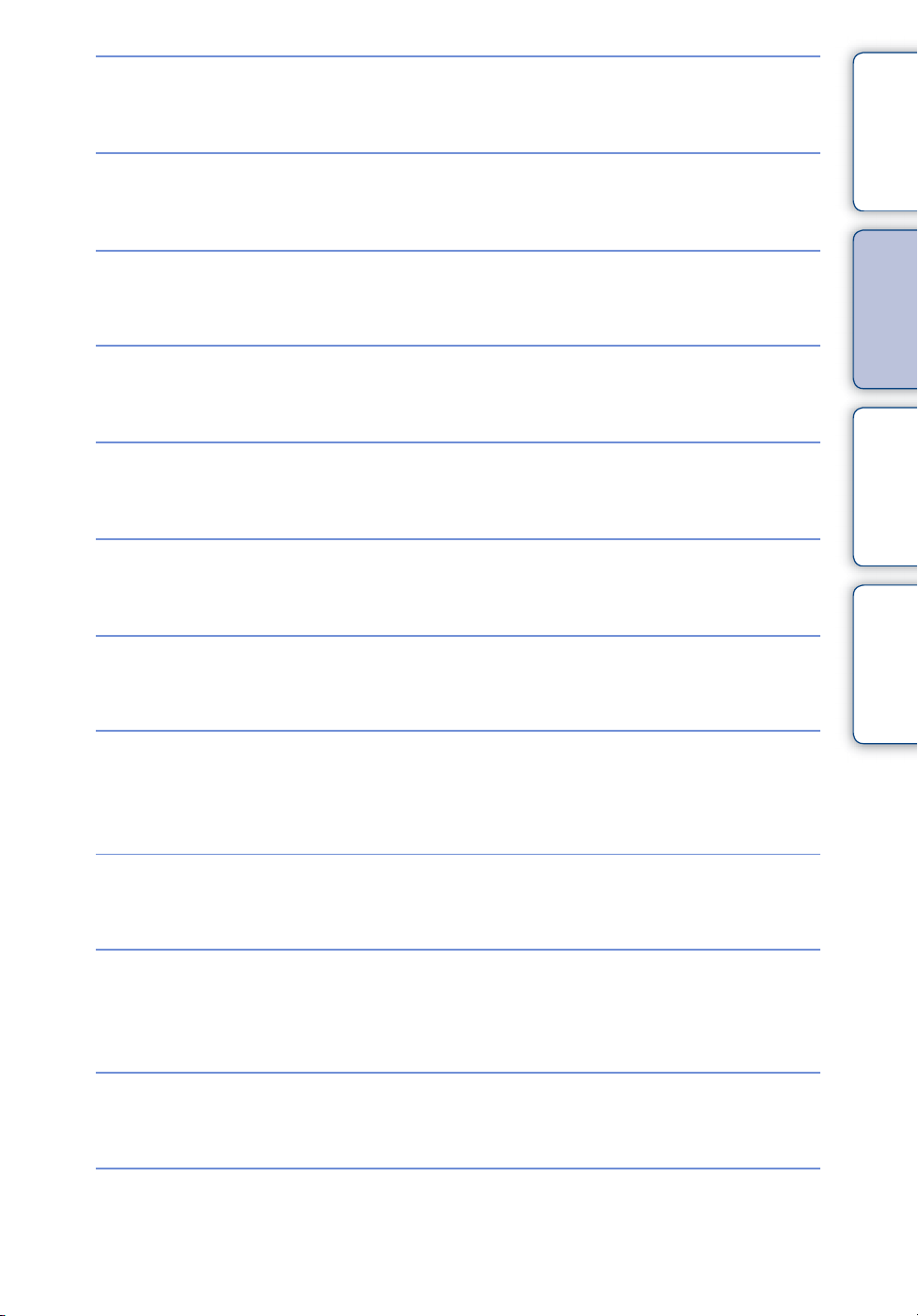
Belichting instellen
Histogram ······························································ 17
EV ············································································ 41
Inhoud
Scherpstellingspositie
veranderen
Beeldformaat
veranderen
Beelden wissen
Vergrote beelden
weergeven
Beelden bewerken
Een serie beelden op
volgorde weergeven
Scherpstellen ························································ 46
Gezichtsherkenning············································ 52
Beeldformaat ························································ 37
Wissen ······························································ 34, 73
Formatteren··························································· 95
Weergavezoom···················································· 32
Trimmen ································································· 69
Bijwerken ······························································· 69
Formaat wijzigen·················································· 72
Diavoorstelling······················································ 60
Zoeken op
bediening
Zoeken in MENU/
Instellingen
Index
Opnemen/weergeven
met gemakkelijk
afleesbare indicators
Beelden afdrukken met
de datum erop
Datum- en
tijdinstellingen
veranderen
Instellingen
terugstellen
Beelden afdrukken
Eenvoudig opnemen··········································· 22
Het "PMB (Picture Motion Browser)"
(plakboek) gebruiken ······································· 109
Tijdzone instellen··············································· 101
Datum/tijd instellen············································ 102
Initialiseren ···························································· 87
Afdrukken····························································· 119
NL
8

Weergeven op een
televisie
Beelden weergeven op een televisie··········· 103
Inhoud
Informatie over
optionele accessoires
"Geavanceerde Cyber-shot-handleiding"··· 118
Zoeken op
bediening
Zoeken in MENU/
Instellingen
Index
NL
9

Zoeken in MENU/Instellingen
MENU-onderdelen (Opnemen)
U kunt de diverse opnamefuncties eenvoudig selecteren met de MENU-toets.
Inhoud
1 Druk op de MENU-toets om het menuscherm af
Besturingstoetsen
te beelden.
2 Selecteer het gewenste menuonderdeel met v/V/
b/B op de besturingsknop.
3 Druk op de MENU-toets om het menuscherm te
verlaten.
MENU-toets
In de onderstaande tabel geeft een functie aan die beschikbaar is, en geeft — een functie aan
die niet beschikbaar is. De onderstaande pictogrammen [ ] en [ ] geven de beschikbare
functies aan.
Functiekeuzeknop
Menuonderdelen
Scènekeuze
Bewegende bldn. opnemen
Beeldformaat
Flitser
Opn.functie
EV
ISO
Witbalans
Witbalans onderwater
Scherpstellen
Lichtmeetfunctie
Scèneherkenning
Lach-herkenn.gevoeligheid
Gezichtsherkenning
Flitsniveau
Dichte-ogenvermindering
Rode-ogeneffect
DRO
Kleurfunctie
SteadyShot
(
Instellingen)
—— ——
————
————
— —
—
—— —
——
—— —
—— —
—— —
————
— —
— —
—— — —
—— ——
— —
—— — —
—— —
——
—
Zoeken op
bediening
Zoeken in MENU/
Instellingen
Index
Opmerking
• Alleen de onderdelen die beschikbaar zijn voor een functie worden op het scherm afgebeeld.
10
NL

MENU-onderdelen (Weergeven)
U kunt de diverse weergavefuncties eenvoudig selecteren met de MENU-toets.
Inhoud
1 Druk op de (weergave-)toets om over te
Besturingstoetsen
schakelen naar de weergavefunctie.
2 Druk op de MENU-toets om het menuscherm af
te beelden.
3 Selecteer het gewenste menuonderdeel met v/V/
b/B op de besturingsknop.
4 Druk op z op de middenknop van de
besturingsknop.
In de onderstaande tabel geeft een functie aan die beschikbaar is, en geeft — een functie aan
die niet beschikbaar is.
Weergavefunctie
Menuonderdelen
(Diavoorstelling)
(Datumlijst)
(Lijst met
gebeurtenissen)
(Weergavefunctie)
(Filteren op gezicht)
(Favorieten toevoegen/
verw.)
(Bijwerken)
(Formaat wijzigen)
(Wissen)
(Beveiligen)
DPOF
(Afdrukken)
(Roteren)
(Map kiezen)
(Instellingen)
Datum-
weergave
————
——— —
"Memory Stick Duo"
Weerg. per
gebeurt.
————
Favorieten Map-
—
(weergave-)toets
weergave
——
——
MENU-toets
Intern
geheugen
Map-
weergave
—
—
bediening
Instellingen
Index
Zoeken op
Zoeken in MENU/
Opmerkingen
• Alleen de onderdelen die beschikbaar zijn voor een functie worden op het scherm afgebeeld.
• Wanneer de functiekeuzeknop in de stand (Eenvoudig opnemen) staat, en u op MENU drukt, wordt
het scherm Wissen afgebeeld. U kunt [Enkel beeld wissen] of [Alle beelden wissen] selecteren.
11
NL

Instellingen
U kunt de instellingen veranderen op het scherm (Instellingen).
Inhoud
1 Druk op de MENU-toets om het menuscherm af
te beelden.
2 Selecteer (Instellingen) met V op de
besturingsknop, en druk daarna op z op de
middenknop van de besturingsknop om het
instelscherm af te beelden.
3 Selecteer de gewenste categorie met v/V, druk
daarna op B om ieder onderdeel te selecteren, en
druk tenslotte op z.
4 Selecteer de gewenste instelling en druk daarna op z.
Categorieën Onderdelen
Opname-instellingn
Hoofdinstellingen
"Memory Stick"-tool
Intern geheugen-tool
Klokinstellingen
AF-verlicht.
Stramienlijn
Digitale zoom
Conversielens
Autom. Oriëntatie
Auto Review
Pieptoon
Language Setting
Functiegids
Initialiseren
Demonstratiefunctie
COMPONENT
Video-uit
Breed-zoombeeld
USB-aansluiting
Downl. muz.
Format. muz.
Formatteren
Opnamemap maken
Opnamemap wijz.
Opn.map wissen
Kopiëren
Bestandsnummer
Formatteren
Bestandsnummer
Tijdzone instellen
Datum/tijd instellen
Besturingstoetsen
MENU-toets
Wordt vervolgd r
12
bediening
Instellingen
Index
NL
Zoeken op
Zoeken in MENU/
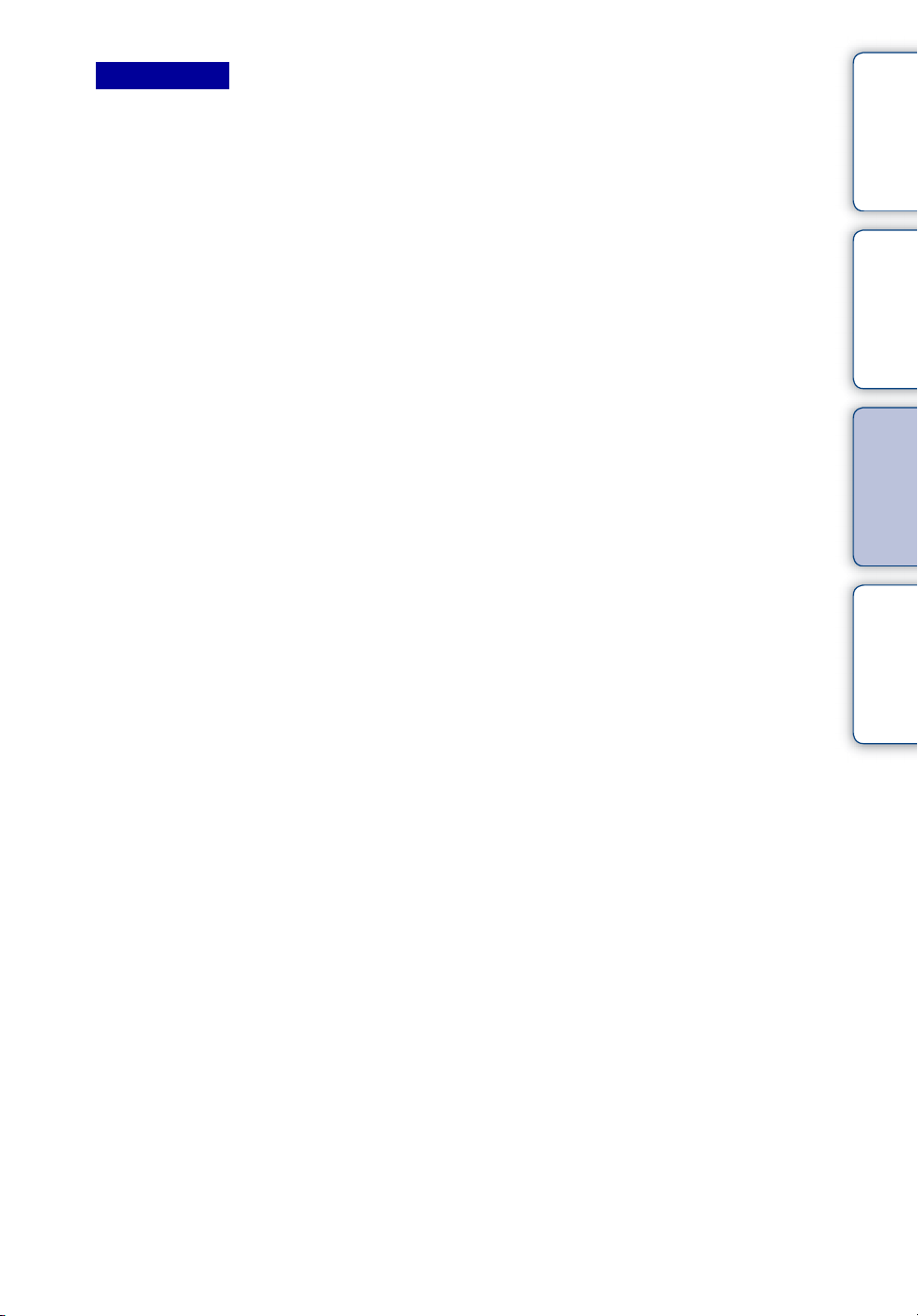
Opmerkingen
• [Opname-instellingn] wordt alleen afgebeeld als het instelscherm is opgeroepen vanuit de
opnamefunctie.
• ["Memory Stick"-tool] wordt alleen afgebeeld als een "Memory Stick Duo" in de camera is geplaatst, en
[Intern geheugen-tool] wordt alleen afgebeeld als geen "Memory Stick Duo" is geplaatst.
Inhoud
bediening
Instellingen
Zoeken op
Zoeken in MENU/
Index
13
NL
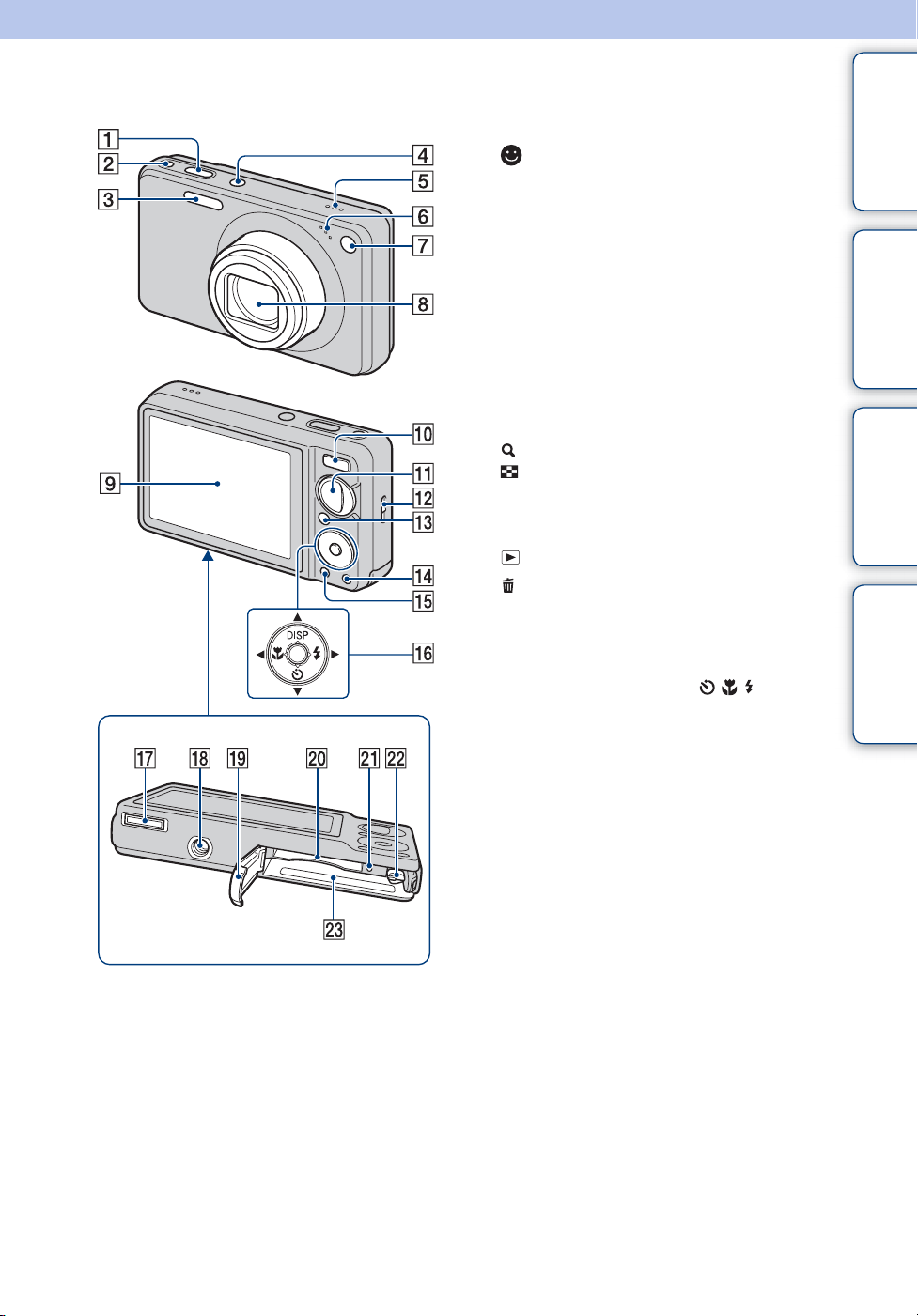
Plaats van de onderdelen
A Ontspanknop
B (lach-)knop (26)
C Flitser
D ON/OFF (aan/uit-)toets
E Luidspreker
F Microfoon
G Zelfontspannerlampje/Lach-sluiterlamp/
AF-verlichting
H Lens
I LCD-scherm
J Voor opnemen: W/T-zoomknop (27)
Voor weergeven:
(weergavezoom-)toets/
(index-)toets (32, 33)
K Functiekeuzeknop (15)
L Oog voor polsriem
M (weergave-)toets (31)
N (Wissen-)toets (34)
O MENU-toets (10)
P Besturingstoetsen
Menu inschakelen: v/V/b/B/z
Menu uitschakelen: DISP/ / /
Q Multifunctionele aansluiting
R Schroefgat voor statief
S Accu/"Memory Stick Duo"-deksel
T Gleuf voor de "Memory Stick Duo"
U Toegangslampje
V Accu-uitwerphendel
W Accu-insteekgleuf
Inhoud
bediening
Instellingen
Index
Zoeken op
Zoeken in MENU/
14
NL

De functiekeuzeknop gebruiken
Zet de functiekeuzeknop op de gewenste functie.
Functiekeuzeknop
bediening
Inhoud
Zoeken op
(Bewegende beeldn)
(Autom. Programma)
(Slim automatisch
instellen)
(Eenvoudig
opnemen)
(Scènekeuze)
Voor opnemen van bewegende beelden met geluid (pagina 24).
Hiermee kunt u opnemen met automatisch ingestelde belichting
(zowel de sluitertijd als de diafragmawaarde) (pagina 25). U kunt
diverse functies instellen met behulp van het menu.
Hiermee kunt u opnemen met automatisch gemaakte instellingen
(pagina 19).
Hiermee kunt u stilstaande beelden opnemen/weergeven met
gemakkelijk afleesbare indicators (pagina 22).
Hiermee kunt u opnemen met vooraf gemaakte instellingen,
afhankelijk van de scène (pagina 20).
Zoeken in MENU/
Instellingen
Index
15
NL

De DISP (schermweergave-)instelling veranderen
1 Druk op DISP (schermweergave) op de besturingsknop.
2 Selecteer de gewenste functie met de besturingsknop.
(Helder +
alleen Beeld)
Hiermee kunt u het scherm helderder maken en
alleen het beeld weergeven.
bediening
Inhoud
Zoeken op
(Helder +
Histogram)
(Helder) Hiermee kunt u het scherm helderder maken en
(Normaal) Hiermee kunt u het scherm instellen op de
Opmerking
• Als u beelden weergeeft in helder zonlicht buiten, stelt u de helderheid van het scherm hoger in. De
acculading kan in dat geval echter sneller opraken.
Hiermee kunt u het scherm helderder maken en
een grafiek weergeven van de helderheid van
het beeld.
De beeldinformatie wordt ook afgebeeld tijdens
het weergeven.
de informatie weergeven.
standaard helderheid en de informatie
weergeven.
Zoeken in MENU/
Instellingen
Index
16
NL

Histogram
Een histogram is een grafiek die de helderheid van een beeld weergeeft. De grafiek duidt op een
helder beeld wanneer de rechterkant ervan hoog is, en op een donker beeld wanneer de
linkerkant ervan hoog is.
A Aantal pixels
B Helderheid
A
B
HelderDonker
1 Druk op DISP (schermweergave) op de besturingsknop, en selecteer
daarna [Helder + Histogram].
Opmerkingen
• Het histogram kan tevens worden afgebeeld bij weergave van een enkelbeeld, doch u kunt de belichting
hiervan niet instellen.
• Het histogram wordt niet weergegeven tijdens het opnemen van bewegende beelden, en het weergeven
van bewegende beelden, verticale beelden en geroteerde beelden.
• Er kan een groot verschil optreden tussen de histogrammen die worden afgebeeld tijdens het opnemen en
tijdens het weergeven, wanneer:
– de flitser afgaat.
– de sluitertijd lang of kort is.
• Het histogram wordt misschien niet afgebeeld voor beelden opgenomen op andere camera’s.
Inhoud
bediening
Instellingen
Index
Zoeken op
Zoeken in MENU/
17
NL

Het interne geheugen gebruiken
De camera heeft een intern geheugen van ongeveer 11 MB. Dit geheugen kan niet uit de camera
worden verwijderd. Zelfs als geen "Memory Stick Duo" in de camera is geplaatst, kunt u beelden
opnemen in dit interne geheugen.
Als een "Memory Stick Duo" is geplaatst
[Opnemen]: De beelden worden op de "Memory Stick Duo"
B
opgenomen.
[Weergaven]: De beelden op de "Memory Stick Duo"
worden weergegeven.
[Menu, Instellingen, enz.]: Diverse functies kunnen
worden toegepast op de beelden op de "Memory Stick Duo".
bediening
Inhoud
Zoeken op
B
Intern
geheugen
Als geen "Memory Stick Duo" is geplaatst
[Opnemen]: De beelden worden in het interne geheugen
opgenomen.
[Weergaven]: De beelden die in het interne geheugen zijn
opgeslagen worden weergegeven.
[Menu, Instellingen, enz.]: Diverse functies kunnen
worden toegepast op de beelden die in het interne geheugen
zijn opgeslagen.
Over beeldgegevens die in het interne geheugen
zijn opgeslagen
Wij adviseren u altijd een reservekopie (back-up) te maken van de beeldgegevens met behulp
van een van de onderstaande methoden.
Een reservekopie (back-up) maken op de vaste schijf van de computer
Volg de procedure op pagina’s 110 t/m 111 zonder dat een "Memory Stick Duo" in de camera is
geplaatst.
Een reservekopie (back-up) maken op een "Memory Stick Duo"
Bereid een "Memory Stick Duo" voor met voldoende vrije geheugencapaciteit en volg
vervolgens de procedure beschreven onder [Kopiëren] (pagina 99).
Opmerkingen
• U kunt beeldgegevens op een "Memory Stick Duo" niet overbrengen naar het interne geheugen.
• Door een USB-verbinding tot stand te brengen tussen de camera en een computer met behulp van de
kabel voor de multifunctionele aansluiting, kunt u de beeldgegevens die in het interne geheugen zijn
opgeslagen overbrengen naar een computer. U kunt beeldgegevens echter niet overbrengen van de
computer naar het interne geheugen.
Zoeken in MENU/
Instellingen
Index
18
NL

Slim automatisch instellen
Hiermee kunt u stilstaande beelden opnemen terwijl de instellingen automatisch worden
aangepast.
1 Zet de functiekeuzeknop in de stand (Slim automatisch instellen).
2 Neem op met de ontspanknop.
Opmerking
• De flitserfunctie is ingesteld op [Flitser automatisch] of [Flitser uit].
zOver de scèneherkenning
bediening
Inhoud
Zoeken op
De scèneherkenning werkt in de intelligente automatische instelfunctie. In deze functie
herkent de camera automatisch de opnameomstandigheden en neemt het beeld automatisch
op.
Pictogram van scèneherkenning
De camera herkent (Schemer), (Schemer-portret), (Schemeropn. met statief),
(Tegenlichtopname), (Portretopn. met tegenlicht), (Landschap), (Macro) en
(Portretopname), en beeldt een pictogram af op het LCD-scherm nadat de scène is
herkend.
Voor verdere informatie, zie pagina 49.
zEen stilstaand beeld opnemen van een onderwerp
waarop moeilijk scherpgesteld kan worden
• De minimale opnameafstand is ongeveer 10 cm (W-kant), 50 cm (T-kant) (vanaf de lens).
• Als de camera niet automatisch op het onderwerp kan scherpstellen, verandert de AE/AF-
vergrendelingsindicator naar langzaam knipperen en klinkt geen pieptoon. Stel de opname opnieuw
samen of verander de scherpstellingsinstelling (pagina 46).
In de volgende situaties kan het moeilijk zijn scherp te stellen:
– Als het donker is en het onderwerp ver weg is.
– Als het contrast tussen het onderwerp en de achtergrond slecht is.
– Als het onderwerp door glas wordt opgenomen.
– Als het onderwerp snel beweegt.
– Bij reflecterend licht of glimmende oppervlakken.
– Als het onderwerp van achteren wordt belicht of als er een zwaailicht in de buurt is.
Zoeken in MENU/
Instellingen
Index
19
NL

Scènekeuze
Voor opnemen met vooraf gemaakte instellingen, afhankelijk van de scène.
1 Zet de functiekeuzeknop in de stand (Scènekeuze).
2 Selecteer de gewenste scènekeuzefunctie t z op de besturingsknop.
Als u wilt overschakelen naar een andere scènekeuzefunctie, drukt u op de MENU-toets.
(Hoge
gevoeligheid)
Hiermee kunt u beelden opnemen
zonder flitser onder zwakke belichting
met minder wazigheid.
bediening
Inhoud
Zoeken op
(Soft Snap)
(Landschap)
(Schemer-
portret)
(Schemer)
(Voedsel)
(Strand)
Hiermee kunt u beelden opnemen in een zachtere sfeer
voor portretopnamen, bloemen, enz.
Hiermee kunt u ver verwijderde scènes eenvoudig
opnemen door scherp te stellen in de verte. U kunt zo
een levendig blauwe lucht en prachtige bloemenkleuren
opnemen.
Hiermee kunt u scherpe beelden opnemen van mensen
met een nachtscène in de achtergrond zonder de
atmosfeer geweld aan te doen.
Hiermee kunt u nachtscènes van veraf opnemen met
behoud van de donkere atmosfeer van de omgeving.
Hiermee kunt u overschakelen naar de macrofunctie
zodat u opnamen van voedsel kunt maken met
verrukkelijke en felle kleuren.
Hiermee kunt u de blauwe kleur van het water helder
vastleggen bij het opnemen van zee- en waterscènes.
Zoeken in MENU/
Instellingen
Index
(Sneeuw)
(Vuurwerk)
(Onderwater)
Hiermee kunt u scherpe beelden opnemen en ingezakte
kleuren voorkomen in sneeuwscènes of op ander
plaatsen waarbij het hele scherm wit lijkt.
Hiermee kunt u vuurwerkscènes opnemen in al hun
pracht.
Hiermee kunt u opnemen onderwater met natuurlijke
kleuren in een behuizing (onderwaterset, enz.).
Wordt vervolgd r
20
NL

Opmerking
• Als u beelden opneemt in de (Schemer-portret), (Schemer) of (Vuurwerk) functie, is de
sluitertijd langer en worden de beelden eerder wazig. Om wazige beelden te voorkomen, adviseren wij u
een statief te gebruiken.
Functies die u kunt gebruiken in een
Inhoud
scènekeuzefunctie
Om afhankelijk van de scène, het beeld op de juiste wijze op te nemen, bepaalt de camera de
meest geschikte combinatie van functie-instellingen. geeft aan dat een functie beschikbaar is,
en — geeft aan dat een functie niet beschikbaar is. De onderstaande pictogrammen [Flitser]
geven de beschikbaar flitserfuncties aan.
Sommige functies kunnen niet worden ingesteld, afhankelijk van de gekozen scènekeuzefunctie.
Gezichts-
Macro
aan
— — — —
——————
——————
Flitser
herkenning
/Lachsluiter
*
—— — — —
——
——
—*
Burst/
Bracket
2
Witbalans
—*1——
—
—— —
3
Rode-
ogeneffect
——
Dichte-
ogenver-
mindering
SteadyShot
bediening
Instellingen
Index
Zoeken op
Zoeken in MENU/
*1[Flitser] kan niet worden geselecteerd voor [Witbalans].
2
[Uit] kan niet worden geselecteerd voor [Gezichtsherkenning].
*
3
*
U kunt [Witbalans onderwater] gebruiken in plaats van [Witbalans].
21
NL

Eenvoudig opnemen
Hiermee kunt u stilstaande beelden opnemen met de minimaal benodigde functies.
De instellingen die u kunt veranderen zijn [Beeldformaat], [Flitser] en [Zelfontsp.].
De tekst wordt groter en de indicators zijn gemakkelijker te zien.
1 Zet de functiekeuzeknop in de stand (Eenvoudig opnemen).
Inhoud
2 Neem op met de ontspanknop.
Opmerking
• De acculading wordt sneller opgebruikt omdat de helderheid van het scherm automatisch toeneemt.
zDe instelling van het beeldformaat, de flitser en de
zelfontspanner veranderen
Beeldformaat: MENU t [Beeldformaat] t z op de besturingsknop t
gewenste functie t z
Selecteer het beeldformaat [Groot] of [Klein].
Zelfontsp.: op de besturingsknop t gewenste functie
Selecteer de functie [Zelfontsp. 10 sec] of [Zelfontspanner Uit].
Flitser: op de besturingsknop t gewenste functie
Selecteer de functie [Flitser automatisch] of [Flitser uit].
MENU t [Flitser] t z op de besturingsknop t gewenste
functie t z
Selecteer de functie [Autom.] of [Uit].
zOver de scèneherkenning
bediening
Instellingen
Index
Zoeken op
Zoeken in MENU/
Scèneherkenning werkt in de eenvoudig-opnemen-functie. In deze functie herkent de
camera automatisch de opnameomstandigheden en neemt het beeld automatisch op.
Pictogram van scèneherkenning
De camera herkent (Schemer), (Schemer-portret), (Schemeropn. met statief),
(Tegenlichtopname), (Portretopn. met tegenlicht), (Landschap), (Macro) en
(Portretopname), en beeldt een pictogram af op het LCD-scherm nadat de scène is
herkend.
Voor verdere informatie, zie pagina 49.
Wordt vervolgd r
22
NL

zOver de eenvoudig-weergeven-functie
Als u op de (weergave-)toets drukt terwijl de functiekeuzeknop in de stand
(Eenvoudig opnemen) staat, wordt de tekst op het weergavescherm groter en
gemakkelijker te lezen. Bovendien kunnen minder functies worden gebruikt.
(Wissen)-toets U kunt het huidig weergegeven beeld wissen.
Selecteer [OK] t z.
MENU-toets U kunt het huidig weergegeven beeld wissen met [Enkel beeld
wissen], en u kunt alle beelden in de map wissen met [Alle beelden
wissen].
• De weergavefunctie is ingesteld op [Mapweergave]. Als u de functiekeuzeknop in een andere stand
zet dan (Eenvoudig opnemen), en vervolgens beelden weergeeft, worden de beelden
weergegeven in de eerder geselecteerde weergavefunctie.
Inhoud
bediening
Instellingen
Zoeken op
Zoeken in MENU/
Index
23
NL

Bewegende beeldn
Voor opnemen van bewegende beelden met geluid.
1 Zet de functiekeuzeknop in de stand (Bewegende beeldn).
2 Druk de ontspanknop helemaal in.
Inhoud
3 Om met het opnemen te stoppen, drukt u de ontspanknop nogmaals
helemaal in.
bediening
Instellingen
Index
Zoeken op
Zoeken in MENU/
24
NL

Autom. Programma
Hiermee kunt u opnemen met automatisch ingestelde belichting (zowel de sluitertijd als de
diafragmawaarde). U kunt ook de diverse instellingen kiezen op het menu.
1 Zet de functiekeuzeknop in de stand (Autom. Programma).
2 Neem op met de ontspanknop.
Inhoud
bediening
Instellingen
Zoeken op
Zoeken in MENU/
Index
25
NL

Lach-sluiter
Wanneer de camera een lachende mond herkent, kunt u hiermee de sluiter automatisch
ontspannen.
1 Druk op (lach-)knop.
2 Wacht terwijl een lach wordt herkend.
Wanneer het lachniveau hoger wordt dan het b niveau op de
indicator, neemt de camera de beelden automatisch op.
Als u in de lach-sluiterfunctie op de ontspanknop drukt, neemt
de camera het beeld op en keert daarna terug naar de lachsluiterfunctie.
3 Om met het opnemen te stoppen, drukt u
nogmaals op de (lach-)knop.
Opmerkingen
• Het opnemen in de lach-sluiterfunctie eindigt automatisch wanneer de "Memory Stick Duo" of het
interne geheugen vol raakt.
• Het is mogelijk dat een lach niet goed wordt herkend, afhankelijk van de omstandigheden.
• U kunt de digitale-zoomfunctie niet gebruiken.
• Als (Landschap), (Schemer), (Voedsel), (Vuurwerk) of (Onderwater) is geselecteerd als
de scènekeuzefunctie, kunt u de lach-sluiterfunctie niet gebruiken.
Gezichtsherkenningskader
Lachherkenningsgevoeligheidindicator
Inhoud
bediening
Instellingen
Index
Zoeken op
Zoeken in MENU/
zTips voor het goed herkennen van een lachende
mond
1 Bedek de ogen niet met uw pony.
Bedek het gezicht niet met een hoed, masker, zonnebril,
enz.
2 Probeer het gezicht naar de camera te richten en kijk
recht vooruit. Houd de ogen toegeknepen.
3 Lach duidelijk en met een open mond. De lach is
gemakkelijker te herkennen wanneer de tanden
zichtbaar zijn.
• De sluiter wordt ontspannen zodra een persoon waarvan het gezicht is herkend begint te lachen.
• U kunt het onderwerp dat voorrang heeft bij de gezichtsherkenning selecteren of registreren met
[Gezichtsherkenning]. Als het geselecteerde gezicht in het geheugen van de camera is geregistreerd,
wordt de gezichtsherkenning alleen uitgevoerd voor dat gezicht. Om de gezichtsherkenning toe te
passen op een ander gezicht, verandert u het gezicht dat voorrang heeft met z op de besturingsknop
(pagina 52).
• Als geen lach wordt herkend, stelt u [Lach-herkenn.gevoeligheid] in op het instelmenu.
26
NL

Zoom
U kunt een beeld vergroten voordat u het opneemt. De optische zoomfunctie van de camera kan
beelden tot 5× vergroten.
Inhoud
1 Druk op de W/T-zoomknop.
Druk op de T-kant van de W/T-zoomknop om in te zoomen, en
op de W-kant om uit te zoomen.
• Wanneer de zoomvergroting hoger wordt dan 5×, raadpleegt u
pagina 80.
Opmerking
• U kunt de zoomvergrotingsfactor niet veranderen tijdens het opnemen van bewegende beelden.
T-kant
W-kant
bediening
Instellingen
Index
Zoeken op
Zoeken in MENU/
27
NL

Zelfontsp.
1 Druk op (Zelfontsp.) op de besturingsknop.
2 Selecteer de gewenste functie met de besturingsknop.
Inhoud
(Zelfontspanner
Uit)
(Zelfontsp.
10 sec)
(Zelfontspanner
2 sec)
Opmerking
• In de Eenvoudig opnemen-functie kunt u alleen [Aan] (10 sec) of [Uit] selecteren.
Hiermee kunt u het gebruik van de zelfontspanner uitschakelen.
Hiermee kunt u de zelfontspanner instellen op een vertraging van
10 seconden.
Als u op de ontspanknop drukt, knippert het zelfontspannerlampje
en klinkt een pieptoon totdat de sluiter wordt ontspannen.
Druk nogmaals op om te annuleren.
Hiermee kunt u de zelfontspanner instellen op een vertraging van
2 seconden.
zDe kans op wazige beelden verkleinen met de
2-seconden zelfontspanner
• Gebruik de zelfontspanner met een vertraging van 2 seconden om wazige beelden te voorkomen.
2 seconden nadat u op de ontspanknop hebt gedrukt wordt de sluiter ontspannen, waardoor
camerabeweging als gevolg van het drukken op de ontspanknop wordt verminderd.
bediening
Instellingen
Index
Zoeken op
Zoeken in MENU/
28
NL

Macro
Gebruik deze instelling om prachtige close-upbeelden op te nemen van kleine onderwerpen
zoals insecten of bloemen.
1 Druk op (Macro) op de besturingsknop.
2 Selecteer de gewenste functie met de besturingsknop.
(Autom.) Hiermee kunt u automatisch scherpstellen op ver verwijderde
onderwerpen tot onderwerpen dichtbij.
• Zet de camera normaal gesproken in deze functie.
(Macro aan) Hiermee kunt u scherpstellen met voorrang op onderwerpen
dichtbij. Schakel de macrofunctie in wanneer u onderwerpen
dichtbij opneemt.
• Wij adviseren de zoom in te stellen op de uiterste groothoekstand (W).
Opmerkingen
• De snelheid van de automatische scherpstelling wordt lager bij het opnemen van beelden in de
macrofunctie.
• De macrofunctie ligt vast op [Autom.] als de camera in de intelligente automatische instelfunctie staat en
bij het opnemen van bewegende beelden.
Inhoud
bediening
Instellingen
Zoeken op
Zoeken in MENU/
Index
29
NL

Flitser
1 Druk op (Flitser) op de besturingsknop.
2 Selecteer de gewenste functie met de besturingsknop.
Inhoud
(Flitser
automatisch)
(Flitser aan) De flitser gaat altijd af.
(Langz.
synchro (Flitser
aan))
(Flitser uit) De flitser gaat niet af.
Opmerkingen
• De flitser gaat tweemaal af. De eerste keer is om de lichthoeveelheid in te stellen.
• Tijdens het opladen van de flitser wordt afgebeeld.
• U kunt de flitser niet gebruiken tijdens opnemen in de burstfunctie of bracketfunctie.
• [Flitser aan] en [Langz. synchro (Flitser aan)] zijn niet beschikbaar wanneer de camera in de intelligente
automatische instelfunctie staat.
• In de Eenvoudig opnemen-functie kunt u alleen [Flitser automatisch] of [Flitser uit] selecteren.
De flitser gaat af wanneer er onvoldoende belichting of tegenlicht
is.
De flitser gaat altijd af.
Op donkere plaatsen is de sluitertijd lang om de achtergrond die
buiten het bereik van het flitslicht valt toch helder op te nemen.
zWanneer "witte, ronde vlekken" verschijnen in
flitsopnamen
Dit wordt veroorzaakt door deeltjes (stof, pollen, enz.) die dichtbij de lens zweven. Wanneer
deze worden belicht door het flitslicht van de camera, worden ze zichtbaar als witte, ronde
vlekken.
Camera
bediening
Instellingen
Index
Zoeken op
Zoeken in MENU/
Onderwerp
Deeltjes (stof, pollen, enz.) in
de lucht
Hoe kunt u de "witte, ronde vlekken" tegengaan?
• Verlicht het vertrek en neem het onderwerp zonder flitser op.
• Selecteer (Hoge gevoeligheid) als de scènekeuzefunctie. ([Flitser uit] wordt automatisch
geselecteerd.)
• Ondanks dat u (Hoge gevoeligheid) hebt geselecteerd als de scènekeuzefunctie, kan de sluitertijd
langer zijn bij zwakke belichting of op donkere plaatsen. In dergelijke gevallen gebruikt u een
statief of houdt u uw armen stevig tegen uw zij gedrukt nadat u op de ontspanknop hebt gedrukt.
30
NL

Stilstaande beelden weergeven
1 Druk op de (weergave-)toets om over te schakelen naar de
weergavefunctie.
2 Selecteer een beeld met de besturingsknop.
Inhoud
Opmerkingen
• Het kan onmogelijk zijn sommige beelden weer te geven die zijn opgenomen op een andere camera. Geef
dergelijke beelden weer in de mapweergave (MENU t [Weergavefunctie] t [Mapweergave]).
• Als de functiekeuzeknop in de stand (Eenvoudig opnemen) staat, worden de beelden weergegeven
in de mapweergavefunctie, en kunnen minder functies worden gebruikt. Als u alle weergavefuncties wilt
gebruiken, zet u de functiekeuzeknop in een andere stand dan .
zBeelden weergeven die zijn opgenomen met een
andere camera
Het scherm waarop u een weergavemethode kunt selecteren wordt afgebeeld wanneer u een
"Memory Stick Duo" in deze camera plaatst waarop zowel beelden staan die met deze
camera zijn opgenomen, als beelden die met een andere camera zijn opgenomen.
"Alleen geregist. beelden weergeven": De beelden worden weergegeven in de
geselecteerde Weergavefunctie. Sommige beelden die met een andere camera zijn
opgenomen, worden mogelijk niet weergegeven.
"Alles weergeven met mapweergave": De camera schakelt over naar Mapweergave
en geeft alle beelden weer.
bediening
Instellingen
Index
Zoeken op
Zoeken in MENU/
31
NL

Weergavezoom
U kunt de beelden vergroot weergeven.
1 Druk tijdens het weergeven van stilstaande beelden
op de (weergavezoom-)knop.
Het beeld wordt vergroot tot tweemaal de voorgaande grootte vanuit
het midden van het beeld.
2 Selecteer het weergegeven gedeelte van het totale
beeld met behulp van de besturingsknop.
3 Verander de zoomvergroting met behulp van de W/T-
zoomknop.
Druk op de T-kant ( ) van de knop om in te zoomen, en op de Wkant om uit te zoomen.
Druk op z om de weergavezoom te annuleren.
zVergrote beelden opslaan
U kunt een vergroot beeld opslaan door de trimfunctie te gebruiken.
Druk op MENU t [Bijwerken] t [Trimmen].
Geeft het
weergegeven gebied
aan binnen het
volledige beeld
Inhoud
bediening
Instellingen
Zoeken op
Zoeken in MENU/
Index
32
NL

Beeldindex
U kunt meerdere beelden tegelijkertijd weergeven.
1 Druk op de (weergave-)toets om over te schakelen naar de
weergavefunctie.
Inhoud
2 Druk op de (index-)knop om het indexweergavescherm weer te geven.
Druk nogmaals op de knop om een indexscherm met nog meer beelden weer te geven.
3 Om terug te keren naar het enkelbeeldweergavescherm, selecteert u een
beeld met de besturingsknop, en drukt u daarna op z.
Opmerking
• Als de functiekeuzeknop is ingesteld op (Eenvoudig opnemen), kunt u geen beelden weergeven in
de indexweergavefunctie.
zBeelden weergeven van een gewenste datum/
gebeurtenis/map
Selecteer de linkerzijbalk met behulp van de besturingsknop, en
selecteer daarna de datum/gebeurtenis/map met v/V.
bediening
Instellingen
Index
Zoeken op
Zoeken in MENU/
33
NL

Wissen
U kunt ongewenste beelden selecteren om te wissen. U kunt ook beelden wissen met de MENUtoets (pagina 73).
1 Druk op de (weergave-)toets om over te schakelen naar de
weergavefunctie.
2 (Wissen-)toets t gewenste functie t z op de besturingsknop
Dit beeld Hiermee kunt u het huidig weergegeven beeld in de
enkelbeeldweergavefunctie wissen.
Meerdere beelden Hiermee kunt u meerdere beelden selecteren om te wissen.
Voer de volgende handelingen uit na stap 2.
1Selecteer een beeld en druk daarna op z.
Herhaal de bovenstaande stappen tot u geen beelden
meer wilt wissen. Selecteer een beeld met een
markering om de markering op te heffen.
2MENU t [OK] t z
Alle in deze map
Alle beelden in datumbereik
Alle in gebeurtenis
Sluiten Hiermee kunt u het wissen annuleren.
Opmerkingen
• Wanneer de functiekeuzeknop in de stand (Eenvoudig opnemen) staat, kunt u alleen het huidig
weergegeven beeld wissen.
• Als [Weergavefunctie] is ingesteld op [Favorieten], kunt u geen beelden wissen.
Hiermee kunt u alle beelden in de geselecteerde map,
datumbereik of gebeurtenisgroep tegelijkertijd wissen.
Druk op [OK] t z na stap 2.
Inhoud
bediening
Instellingen
Index
Zoeken op
Zoeken in MENU/
zU kunt wisselen tussen de indexweergavefunctie en
de enkelbeeldweergavefunctie tijdens het
selecteren van beelden
Druk in de indexweergavefunctie op de T-kant ( ,
weergavezoom) van de knop om terug te keren naar de
enkelbeeldweergavefunctie, en druk op de W-kant ( , index)
van de knop om terug te keren naar de indexweergavefunctie.
• U kunt ook wisselen tussen de indexweergavefunctie en de
enkelbeeldweergavefunctie bij [Favorieten toevoegen/verw.],
[Beveiligen] of [DPOF].
34
NL

Bewegende beelden weergeven
1 Druk op de (weergave-)toets om over te schakelen naar de
weergavefunctie.
2 Selecteer bewegende beelden met de besturingsknop.
3 Druk op z.
De weergave van de bewegende beelden begint.
Besturingstoets Weergavefunctie
z Pauze
B Vooruitspoelen
b Achteruitspoelen
V Beeldt het volumeniveau-instelscherm af. Stel het
volumeniveau in met v/V.
Opmerking
• Het kan onmogelijk zijn sommige beelden weer te geven die zijn opgenomen op een andere camera.
Inhoud
bediening
Instellingen
Zoeken op
Zoeken in MENU/
Index
35
NL

Bewegende bldn. opnemen
U kunt bewegende beelden opnemen met vooraf gemaakte instellingen, afhankelijk van de
scène.
1 Zet de functiekeuzeknop in de stand (Bewegende beeldn).
2 MENU t (Bewegende bldn. opnemen) t gewenste functie
(Autom.) Hiermee kunt u de instellingen automatisch instellen.
(Hoge
gevoeligheid)
(Onderwater)
Hiermee kunt u bewegende beelden opnemen met een hoge
gevoeligheid onder een zwakke belichting.
Hiermee kunt u onderwater opnemen met natuurlijke kleuren als u
gebruik maakt van een waterdichte behuizing (onderwaterset, enz.).
Inhoud
bediening
Instellingen
Zoeken op
Zoeken in MENU/
Index
36
NL

Beeldformaat
Het beeldformaat bepaalt de grootte van het beeldbestand dat wordt opgenomen wanneer u een
beeld opneemt.
Hoe groter het beeldformaat, hoe nauwkeuriger de gereproduceerde details bij het afdrukken op
een groot papierformaat. Hoe kleiner het beeldformaat, hoe meer beelden opgenomen kunnen
worden. Selecteer het beeldformaat aan de hand van de manier waarop u de beelden later wilt
bekijken.
1 MENU t (Beeldformaat) t gewenst formaat
Bij opname van stilstaande beelden
bediening
Inhoud
Zoeken op
Beeldformaat Aanwijzingen voor gebruik Aantal
beelden
(4000×3000) Voor afdrukken tot max. A3+-formaat Minder
(3264×2448) Voor afdrukken tot max. A3-formaat
(2592×1944) Voor afdrukken tot max. A4-formaat
(2048×1536) Voor afdrukken tot max. L/2L-formaat
(640×480) Voor e-mailbijlagen
Meer
(4000×2672) Beeldverhouding 3:2, net als
afgedrukte foto’s en ansichtkaarten.
(4000×2248) Voor weergeven op een high-
definitiontelevisie
Minder Fijn
Minder
Afdrukken
Fijn
Grof
Fijn
Zoeken in MENU/
Instellingen
Index
(1920×1080)
Meer
Opmerking
• Als u beelden afdrukt die zijn opgenomen met beeldverhouding 16:9, kunnen beide zijranden worden
afgeknipt.
Grof
37
NL

In de eenvoudig-opnemen-functie
Groot De beelden worden opgenomen in het beeldformaat [12M].
Klein De beelden worden opgenomen in het beeldformaat [3M].
Bij opname van bewegende beelden
Hoe groter het beeldformaat, hoe hoger de beeldkwaliteit. Hoe groter de hoeveelheid gegevens
die per seconde worden vastgelegd (gemiddelde bitsnelheid), hoe vloeiender het weergavebeeld.
De bewegende beelden die met deze camera worden opgenomen, worden opgenomen in MPEG4, ongeveer 30 fps, progressief, AAC- of mp4-formaat.
bediening
Inhoud
Zoeken op
Videoformaat Gemiddelde
bitsnelheid
1280x720 (Fijn) 9 Mbps Bewegende beelden in hoogste kwaliteit
1280x720
VGA 3 Mbps Opnemen op beeldformaat geschikt
Opmerkingen
• Een telefotobeeld wordt verkregen wanneer het [VGA]-beeldformaat is geselecteerd voor bewegende
beelden.
• Bewegende beelden waarvan het formaat is ingesteld op [1280×720] kunnen alleen worden opgenomen
op een "Memory Stick PRO Duo". Als u een ander opnamemedium gebruikt dan de "Memory Stick PRO
Duo", stelt u het beeldformaat van de bewegende beelden in op [VGA].
(Standaard) 6 Mbps Bewegende beelden in
Aanwijzingen voor gebruik
opnemen voor weergeven op een HDTV
standaardkwaliteit opnemen voor
weergeven op een HDTV
voor uploaden op web
zOver "beeldkwaliteit" en "beeldformaat"
Een digitaal beeld is samengesteld uit een groot aantal kleine puntjes, genaamd pixels.
Als een beeld uit veel pixels bestaat, zal het beeld groot zijn, meer geheugenruimte in beslag
nemen, en met scherpe details worden weergegeven. Het "Beeldformaat" wordt aangegeven
met het aantal pixels. Ondanks dat u op het scherm van de camera het verschil niet kunt
zien, verschillen de kleine details en de verwerkingstijd wanneer het beeld wordt afgedrukt
of weergegeven op een computerscherm.
Zoeken in MENU/
Instellingen
Index
Beschrijving van de pixels en het beeldformaat
1 Beeldformaat: 12M
4000 pixels × 3000 pixels = 12.000.000 pixels
2 Beeldformaat: VGA
Pixels
Pixel
640 pixels × 480 pixels = 307.200 pixels
Veel pixels
(Hoge beeldkwaliteit en groot bestand)
Weinig pixels
(Lage beeldkwaliteit en klein bestand)
38
NL

Flitser
In de eenvoudig-opnemen-functie kunt u de flitserfunctie ook selecteren met de MENU-toets.
1 Zet de functiekeuzeknop in de stand (Eenvoudig opnemen).
2 MENU t [Flitser] t z op de besturingsknop
Inhoud
3 Selecteer daarna de gewenste functie t z.
Autom. De flitser gaat af wanneer er onvoldoende belichting of tegenlicht
is.
Uit De flitser gaat niet af.
bediening
Instellingen
Index
Zoeken op
Zoeken in MENU/
39
NL

Opn.functie
U kunt de opnamefunctie kiezen uit Normaal (enkelbeeld), Burst of Exposure Bracket.
1 MENU t (Opn.functie) t gewenste functie
(Normaal) Hiermee wordt een enkel beeld opgenomen.
(Burst) Hiermee wordt maximaal 100 beelden achter elkaar opgenomen
wanneer u de ontspanknop ingedrukt houdt.
bediening
Inhoud
Zoeken op
BRK±0,3EV
BRK±0,7EV
BRK±1,0EV
Opmerkingen
• Burst-opname is niet beschikbaar tijdens de eenvoudig-opnemenfunctie, het opnemen van bewegende beelden, en de lach-sluiterfunctie.
• De flitser wordt ingesteld op [Flitser uit].
• Als u opneemt met de zelfontspanner, wordt een serie van maximaal vijf
beelden opgenomen.
• Het opname-interval wordt langer afhankelijk van de instelling van het
beeldformaat.
• Als de acculading laag is, of wanneer het interne geheugen of de
"Memory Stick Duo" vol is, stopt de Burst-functie.
• De scherpstelling, witbalans en belichting worden voor het eerste beeld
ingesteld, en deze instellingen worden ook gebruikt voor de andere
beelden.
Hiermee wordt een serie van drie beelden opgenomen met de
belichtingswaarden automatisch iets verschoven (Exposure
Bracket). Als u de juiste belichting niet kunt kiezen, neemt u op in
de Exposure Bracket-functie waarin de belichtingswaarde wordt
verschoven. U kunt het beeld met de beste belichting later kiezen.
Hoe groter de bracket-stapwaarde, hoe groter de verschuiving van
de belichtingswaarde.
Zoeken in MENU/
Instellingen
Index
Opmerkingen
• De Exposure Bracket-functie is niet beschikbaar tijdens de intelligente
automatische instelfunctie, eenvoudig-opnemen-functie, het opnemen
van bewegende beelden, en de lach-sluiterfunctie.
• De flitser wordt ingesteld op [Flitser uit].
• De scherpstelling en de witbalans worden ingesteld voor het eerste beeld
en deze instellingen worden tevens gebruikt voor de andere beelden.
• Als u de belichting handmatig instelt wordt de belichting verschoven
gebaseerd op de ingestelde helderheid.
• Het opname-interval wordt langer afhankelijk van de
opnameomstandigheden.
• Als het onderwerp te helder of te donker is, kan het onmogelijk zijn
goede opnamen te maken met de geselecteerde bracket-stapwaarde.
• Het beeldformaat [VGA] wordt ingesteld tijdens het opnemen in het
interne geheugen.
40
NL

EV
U kunt de belichting handmatig instellen in stapjes van 1/3 EV binnen het bereik van –2,0 EV
t/m +2,0 EV.
1 MENU t (EV) t gewenste EV-instelling
Inhoud
Opmerkingen
• In de eenvoudig-opnemen-functie kan de EV-instelling niet worden veranderd.
• Als u een onderwerp opneemt onder extreem heldere of donkere omstandigheden, of als u de flitser
gebruikt, is het mogelijk dat de belichtingsinstelling niet effectief is.
zDe belichting instellen voor mooiere beelden
U kunt diverse beelden creëren door de belichting en de ISO-gevoeligheid in te stellen.
Belichting is de hoeveelheid licht die door de lens in de camera valt wanneer u de
ontspanknop indrukt.
Belichting:
Overbelicht = te veel licht
Te licht beeld
Lagere EV-instelling –
Sluitertijd = De tijdsduur gedurende welke het licht in de
camera valt
Diafragma = De grootte van de opening waardoor het licht in
de camera valt
ISO-gevoeligheid (aanbevolen-belichtingsindex)
= Gevoeligheid van het opnamemedium
bediening
Instellingen
Index
Zoeken op
Zoeken in MENU/
Juiste belichting
Hogere EV-instelling +
Onderbelicht = te weinig licht
Te donker beeld
41
NL

ISO
Hiermee stelt u de lichtgevoeligheid in.
1 Zet de functiekeuzeknop in de stand (Autom. Programma) of
(Scènekeuze) t (Onderwater).
Inhoud
2 MENU t (ISO) t gewenste functie
(Autom.) Stelt de ISO-gevoeligheid automatisch in.
////
//
Opmerking
• Een andere ISO-instelling dan [ISO AUTO], [ISO 80] tot en met [ISO 800] kan niet worden geselecteerd
wanneer de opnamefunctie is ingesteld op de Burst-functie of Exposure Bracket-functie, of wanneer
[DRO] is ingesteld op [DRO plus].
U kunt voorkomen dat beelden opgenomen op donkere plaatsen of
van bewegende onderwerpen wazig worden door de ISOgevoeligheid te verhogen (een hogere waarde in te stellen).
zISO-gevoeligheid aanpassen (aanbevolen-
belichtingsindex)
De ISO-gevoeligheid is een snelheidswaarde voor opnamemedia die gebruik maken van een
beeldsensor die het licht opvangt. Zelfs wanneer de belichting hetzelfde is, zullen de
beelden verschillen afhankelijk van de ISO-gevoeligheid.
Hoge ISO-gevoeligheid
Neemt een helder beeld op, zelfs op donkere plaatsen, door een
kortere sluitertijd in te stellen om onderwerpbeweging tegen te gaan.
Het beeld wordt echter korrelig.
bediening
Instellingen
Index
Zoeken op
Zoeken in MENU/
Lage ISO-gevoeligheid
Neemt een vloeiender beeld op.
Echter, als de belichting onvoldoende is, kan het beeld donkerder
worden.
42
NL

Witbalans
Hiermee kunt u de kleurtinten instellen overeenkomstig het omgevingslicht. Gebruik deze
functie als de beeldkleuren onnatuurlijk lijken.
1 MENU t (Witbalans) t gewenste functie
Inhoud
(Autom.) Hiermee wordt de witbalans automatisch ingesteld zodat de kleuren
natuurlijk lijken.
(Daglicht) Hiermee wordt gecompenseerd voor
omstandigheden buitenshuis op een mooie dag,
avondscènes, nachtscènes, neonreclame,
vuurwerk, enz.
(Bewolkt) Hiermee wordt gecompenseerd voor een
bewolkte lucht of een schaduwrijke plaats.
(Fluorescerend
licht 1)
(Fluorescerend
licht 2)
(Fluorescerend
licht 3)
n (Gloeilamp) Hiermee wordt gecompenseerd voor plaatsen
[Fluorescerend licht 1]: Hiermee wordt
gecompenseerd voor witte, fluorescerende
verlichting.
[Fluorescerend licht 2]: Hiermee wordt
gecompenseerd voor natuurlijk witte,
fluorescerende verlichting.
[Fluorescerend licht 3]: Hiermee wordt
gecompenseerd voor dagwitte, fluorescerende
verlichting.
onder een gloeilamp of onder felle verlichting,
zoals in een fotostudio.
bediening
Instellingen
Index
Zoeken op
Zoeken in MENU/
(Flitser) Hiermee wordt gecompenseerd voor de flitser.
Opmerkingen
• [Witbalans] kan niet worden ingesteld in de intelligente automatische instelfunctie of eenvoudigopnemen-functie.
• In de scènekeuzefunctie kunt u de witbalansinstelling alleen veranderen in de stand (Hoge
gevoeligheid) of (Voedsel).
• Voor het opnemen van bewegende beelden of wanneer de scènekeuzefunctie is ingesteld op (Hoge
gevoeligheid), kan bij [Witbalans] het onderdeel [Flitser] niet worden geselecteerd.
• Onder fluorescerende verlichting die flikkert, is het mogelijk dat de witbalans niet correct functioneert,
ondanks dat u [Fluorescerend licht 1], [Fluorescerend licht 2] of [Fluorescerend licht 3] hebt ingesteld.
• Bij het opnemen met de flitser ingesteld op een andere instelling dan [Flitser], wordt de [Witbalans]
ingesteld op [Autom.].
• Wanneer de flitserfunctie is ingesteld op [Flitser aan], kan de witbalans worden ingesteld op [Autom.] of
[Flitser].
Wordt vervolgd r
43
NL

zEffecten van de belichtingsomstandigheden
De natuurlijke kleur van het onderwerp wordt beïnvloed door de
belichtingsomstandigheden.
De kleurtinten worden automatisch ingesteld in de intelligente automatische instelfunctie,
maar u kunt de kleurtinten ook handmatig instellen met behulp van de witbalansfunctie.
Inhoud
Weer/lichtbron
Eigenschappen
van het licht
Daglicht Bewolkt Fluorescerend Gloeilamp
Wit (standaard) Blauwachtig Groengetint Roodachtig
bediening
Instellingen
Index
Zoeken op
Zoeken in MENU/
44
NL

Witbalans onderwater
U kunt de kleurtinten instellen wanneer de camera is ingesteld op (Onderwater) of
(Onderwater) in geval van bewegende beelden.
1 MENU t (Witbalans onderwater) t gewenste functie
Inhoud
(Autom.) Hiermee kunt u de kleurtinten onderwater automatisch instellen
zodat deze natuurlijk lijken.
(Onderwater 1) Hiermee houdt de camera rekening met de situatie dat blauw
onderwater sterker is.
(Onderwater 2) Hiermee houdt de camera rekening met de situatie dat groen
onderwater sterker is.
Opmerkingen
• Afhankelijk van de kleur van het water is het mogelijk dat de witbalans onderwater niet goed werkt
ondanks dat u [Onderwater 1] of [Onderwater 2] hebt ingesteld.
• [Witbalans onderwater] kan niet worden geselecteerd wanneer de flitserfunctie is ingesteld op [Flitser
aan].
bediening
Instellingen
Index
Zoeken op
Zoeken in MENU/
45
NL

Scherpstellen
Met deze instelling kunt u de scherpstellingsmethode veranderen. Gebruik het menu als het
moeilijk is goed scherp te stellen met de automatische-scherpstellingsfunctie.
AF is de afkorting van "Auto Focus" (automatische scherpstelling), een functie die het beeld
automatisch scherpstelt.
Inhoud
1 Zet de functiekeuzeknop in de stand (Autom. Programma) of
(Bewegende beeldn).
2 MENU t (Scherpstellen) t gewenste functie
(Multi-AF) Hiermee wordt automatisch scherpgesteld
op een onderwerp in alle bereiken van het
zoekerframe.
Als u in de stilstaand-beeldopnamefunctie
de ontspanknop tot halverwege indrukt,
wordt een groen kader afgebeeld rondom het
gebied waarop is scherpgesteld.
• Wanneer de gezichtsherkenningsfunctie is
ingeschakeld, werkt de automatische
scherpstelling met voorrang voor gezichten.
• Wanneer de scènekeuzefunctie is ingesteld op (Onderwater), wordt
met het scherpstellen rekening gehouden met het feit dat onderwater
wordt opgenomen. Nadat is scherpgesteld terwijl de ontspanknop tot
halverwege is ingedrukt, wordt een groot, groen kader afgebeeld.
(Midden-AF) Hiermee wordt automatisch scherpgesteld
op een onderwerp in het midden van het
zoekerframe. Door tezamen met de AFvergrendelingsfunctie te gebruiken, kunt u
het beeld naar wens samenstellen.
AF-bereikzoekerframe
(Alleen voor stilstaande
beelden)
AF-bereikzoekerframe
bediening
Instellingen
Index
Zoeken op
Zoeken in MENU/
(Punt-AF) Hiermee wordt automatisch scherpgesteld
op een extreem klein onderwerp of een smal
gebied. Door tezamen met de AFvergrendelingsfunctie te gebruiken, kunt u
het beeld naar wens samenstellen. Houd de
camera stil zodat het onderwerp niet uit het
AF-bereikzoekerframe raakt.
0.5 m/1.0 m/
3.0 m/7.0 m/
(oneindige
afstand)
Hiermee wordt automatisch en snel scherpgesteld op het gebied
rond een vooraf ingestelde afstand (semi-handmatig). Deze functie
is handig wanneer u herhaaldelijk een onderwerp op dezelfde
afstand opneemt. Gebruik "semi-handmatig" als het moeilijk is
scherp te stellen met de automatische scherpstelling, zoals bij het
opnemen van een onderwerp door een net of ruit.
• U kunt semi-handmatig scherpstellen op een onderwerp in alle bereiken
van het zoekerframe.
AF-bereikzoekerframe
Wordt vervolgd r
46
NL

Opmerkingen
• Als u de [Digitale zoom] of [AF-verlicht.] gebruikt, is het AF-bereikzoekerframe uitgeschakeld en wordt
met een stippellijn afgebeeld. In dit geval zal de camera scherpstellen op de onderwerpen rondom het
midden van het scherm.
• Wanneer de scherpstellingsfunctie is ingesteld op iets anders dan [Multi-AF], kunt u de
gezichtsherkenningsfunctie niet gebruiken.
• Voor het opnemen van bewegende beelden is alleen [Multi-AF] of (oneindige afstand) beschikbaar.
Wanneer de bewegend-beeldopnamefunctie is ingesteld op [Onderwater], ligt de scherpstellingsfunctie
vast op [Multi-AF].
• De scherpstellingsfunctie ligt vast op [Multi-AF] zolang de lach-sluiterfunctie is ingeschakeld.
• De semi-handmatige afstandsinstelling bevat een foutmarge en deze foutmarge wordt groter wanneer de
zoomknop naar de T-kant wordt gehouden of de lens omhoog of omlaag wordt gekanteld.
zScherpstellen op onderwerpen aan de rand van het
scherm
Als het onderwerp niet is scherpgesteld, gaat u als volgt te werk:
1Stel het op te nemen beeld opnieuw samen zodat
AFbereikzoekerframe
AE/AFvergrendelingsindicator
het onderwerp zich in het midden van de AFbereikzoeker bevindt, en druk de ontspanknop tot
halverwege in om scherp te stellen op het
onderwerp (AF-vergrendeling).
2Wanneer de indicator van de AE/AF-
vergrendeling stopt met knipperen en aan blijft,
keert u terug naar het voorheen samengestelde
beeld en drukt u de ontspanknop helemaal in.
• Zolang u de ontspanknop niet helemaal indrukt, kunt u
deze handeling zo vaak herhalen als u wilt.
Inhoud
bediening
Instellingen
Index
Zoeken op
Zoeken in MENU/
47
NL

Lichtmeetfunctie
Met deze instelling kunt u de lichtmeetfunctie kiezen die bepaalt welk deel van het onderwerp
wordt gemeten voor de berekening van de belichting.
1 Zet de functiekeuzeknop in de stand (Autom. Programma) of
(Bewegende beeldn).
2 MENU t (Lichtmeetfunctie) t gewenste functie
(Multi) Hiermee wordt het beeld onderverdeeld in meerdere delen en wordt
op ieder deel een lichtmeting uitgevoerd. De camera bepaalt een
goed afgewogen belichting (lichtmeting met meerdere patronen).
(Midden) Hiermee wordt het midden van het beeld gemeten en wordt de
belichting bepaald aan de hand van de helderheid van dat deel van
het onderwerp (lichtmeting met nadruk op het midden).
(Punt) Hiermee wordt slechts een deel van het
onderwerp gemeten (puntlichtmeting).
Deze functie is handig wanneer het
onderwerp van achteren wordt belicht
of wanneer er een sterk contrast is
tussen het onderwerp en de
achtergrond.
Dradenkruis van de
puntlichtmeting
Plaats dit op het onderwerp
Inhoud
bediening
Instellingen
Index
Zoeken op
Zoeken in MENU/
Opmerkingen
• Voor het opnemen van bewegende beelden, kan [Punt] niet worden geselecteerd.
• Als de lichtmeetfunctie is ingesteld op iets anders dan [Multi], kan de gezichtsherkenningsfunctie niet
worden gebruikt.
• De lichtmeetfunctie ligt vast op [Multi] zolang de lach-sluiterfunctie is ingeschakeld.
48
NL

Scèneherkenning
De camera herkent de opnameomstandigheden automatisch en maakt vervolgens de opname.
Wanneer een gezicht is herkend, wordt de ISO-gevoeligheid verhoogd overeenkomstig de
bewegingen van het gezicht om de onderwerpbewegingen te verminderen
(gezichtsbewegingherkenning).
Inhoud
Pictogram van scèneherkenning
De camera herkent de volgende soorten scènes. Nadat de camera de optimale scène heeft
bepaald, wordt het bijbehorende pictogram afgebeeld.
(Schemer), (Schemer-portret), (Schemeropn. met statief),
(Tegenlichtopname), (Portretopn. met tegenlicht), (Landschap), (Macro),
(Portretopname)
Voorbeeld van een beeld waarvoor
(Tegenlichtopname) werd
ingeschakeld.
1 Zet de functiekeuzeknop in de stand (Slim automatisch instellen).
2 MENU t (Scèneherkenning) t gewenste functie
(Autom.) Wanneer de camera de scène herkent, worden automatisch de
optimale instellingen gemaakt en het beeld opgenomen.
(Geavanceerd)
Wanneer de camera de scène herkent, worden automatisch de
optimale instellingen gemaakt. Wanneer de camera (Schemer),
(Schemer-portret), (Schemeropn. met statief),
(Tegenlichtopname) of (Portretopn. met tegenlicht) herkent,
verandert hij automatisch de instelling en neemt nog een beeld op.
• Als 2 beelden worden opgenomen, wordt van (Geavanceerd)
groen.
• Als 2 beelden zijn opgenomen, beeldt Auto Review ze verticaal
gerangschikt af.
• Als [Dichte-ogenvermindering] wordt afgebeeld, worden automatisch 2
beelden opgenomen en wordt het beeld weergegeven waarop de ogen
geopend zijn. Voor meer informatie over de dichteogenverminderingsfunctie, zie "Wat is de dichteogenverminderingsfunctie?".
bediening
Instellingen
Index
Zoeken op
Zoeken in MENU/
Opmerkingen
• De scèneherkenningsfunctie werkt niet bij gebruik van de digitale-zoomfunctie.
• Wanneer de opnamefunctie is ingesteld op Burst, of wanneer de lach-sluiterfunctie is ingeschakeld, ligt
de scèneherkenningsfunctie vast op [Autom.].
• De beschikbare flitserinstellingen zijn [Flitser automatisch] en [Flitser uit].
• (Schemeropn. met statief)-scènes worden soms niet herkend in een omgeving waarin trillingen
worden doorgegeven aan de camera ondanks dat deze op een statief is bevestigd.
• Soms wordt een lange sluitertijd gebruikt als een scène wordt herkend als een (Schemeropn. met
statief). Houd de camera stil tijdens het maken van de opname.
• Het pictogram van de scèneherkenning wordt afgebeeld ongeacht de schermweergave-instelling.
• Mogelijk worden deze scènes niet herkend, afhankelijk van de omstandigheden.
Wordt vervolgd r
49
NL

zWat is de dichte-ogenverminderingsfunctie?
Als [Geavanceerd] is ingesteld en de camera (Portretopname) herkent, neemt de camera
automatisch 2 beelden* op wordt het beeld waarop de ogen geopend zijn automatisch
gekozen. Als op beide beelden het onderwerp de ogen dicht heeft, wordt de mededeling
"Dichte ogen gedetecteerd" afgebeeld, en wordt alleen het eerste beeld in het geheugen
geschreven.
* Behalve wanneer de flitser afgaat of de lange-sluitertijdfunctie is geactiveerd.
Inhoud
bediening
Instellingen
Index
Zoeken op
Zoeken in MENU/
50
NL

Lach-herkenn.gevoeligheid
U kunt de gevoeligheid van de lach-sluiterfunctie voor het herkennen van een lach instellen.
1 MENU t (Lach-herkenn.gevoeligheid) t gewenste functie
(Schaterlach) Een schaterlach wordt herkend.
(Normale lach) Een normale lach wordt herkend.
(Glimlach) Zelfs een glimlachje wordt herkend.
Opmerkingen
• Het is mogelijk dat een lach niet goed wordt herkend, afhankelijk van de omstandigheden.
• [Lach-herkenn.gevoeligheid] kan niet worden ingesteld in de eenvoudig-opnemen-functie en voor het
opnemen van bewegende beelden.
• U kunt de lach-herkenningsgevoeligheid instellen wanneer (Hoge gevoeligheid), (Soft Snap),
(Schemer-portret), (Strand) of (Sneeuw) is geselecteerd als de scènekeuzefunctie.
Inhoud
bediening
Instellingen
Zoeken op
Zoeken in MENU/
Index
51
NL

Gezichtsherkenning
U kunt selecteren of de gezichtsherkenningsfunctie moet worden gebruikt of niet, en u kunt
tevens de onderwerpen selecteren die voorrang moeten krijgen bij het scherpstellen wanneer de
functie wordt gebruikt.
Met deze instelling herkent de camera de gezichten van uw onderwerpen en stelt automatisch de
scherpstelling, flitser, belichting, witbalans en rode-ogeneffectvermindering in.
Gezichtsherkenningskader (oranje)
Wanneer de camera meer dan één gezicht herkent, beoordeelt de camera welke het
primaire gezicht is en stelt daarop scherp. Het gezichtsherkenningskader rond het
hoofdonderwerp is oranje. Het gezichtsherkenningskader waarop wordt scherpgesteld
wordt groen wanneer de ontspanknop tot halverwege wordt ingedrukt.
Gezichtsherkenningskader (wit)
1 MENU t (Gezichtsherkenning) t gewenste functie
(Uit) De gezichtsherkenningsfunctie wordt niet gebruikt.
(Autom.) Selecteert het gezicht waarop de camera automatisch moet
scherpstellen.
(Voorkeur
voor kinderen)
(Voorkeur
voor
volwassenen)
Herkent de gezichten van kinderen en neemt deze met voorrang
op.
Herkent de gezichten van volwassenen en neemt deze met
voorrang op.
Inhoud
bediening
Instellingen
Index
Zoeken op
Zoeken in MENU/
Opmerkingen
• [Gezichtsherkenning] kan niet worden geselecteerd in de eenvoudig-opnemen-functie en voor het
opnemen van bewegende beelden.
• U kunt [Gezichtsherkenning] alleen selecteren wanneer de scherpstellingsfunctie is ingesteld op [MultiAF] en de lichtmeetfunctie is ingesteld op [Multi].
• De gezichtsherkenningsfunctie werkt niet tijdens gebruik van de digitale-zoomfunctie.
• Maximaal 8 gezichten van uw onderwerpen kunnen worden herkend. Echter, slechts maximaal 4
gezichten van de onderwerpen kunnen worden herkend wanneer de (Soft Snap)-functie is
geselecteerd als de scènekeuzefunctie.
• Afhankelijk van de omstandigheden is het mogelijk dat de gezichten van kinderen en volwassenen niet
juist worden herkend.
• Tijdens het opnemen in de lach-sluiterfunctie, wordt [Gezichtsherkenning] automatisch ingesteld op
[Autom.], ook als dit ingesteld is op [Uit].
Wordt vervolgd r
52
NL

zHet gezicht met voorrang registreren (geselecteerd-
gezichtgeheugen)
Normaal gesproken selecteert de camera automatisch het gezicht waarop wordt
scherpgesteld aan de hand van de [Gezichtsherkenning]-instelling, maar u kunt ook zelf een
gezicht selecteren en registreren dat voorrang moet krijgen.
Gezichtsherkenning-prioriteitskader uit
1Druk op z op de besturingsknop tijdens de gezichtsherkenning. Het meest linkse gezicht
wordt geregistreerd als het gezicht met voorrang en het kader verandert van in een
oranje kader ( ).
2Iedere keer wanneer u op z drukt, verspringt het gezicht met voorrang één gezicht naar
rechts. Druk herhaaldelijk op z totdat het oranje kader ( ) rond het gezicht wordt
afgebeeld dat u wilt registreren.
3Om het registreren van gezichten uit te schakelen, verplaatst u eerst het oranje kader naar
het meest rechtse gezicht, en drukt u daarna nogmaals op z.
• Als u de accu uit de camera haalt, wordt de registratie van het gezicht met voorrang teruggesteld.
• Als het geregistreerde gezicht zich buiten het LCD-scherm beweegt, keert de camera terug naar de
instelling geselecteerd door [Gezichtsherkenning]. Wanneer het geregistreerde gezicht weer binnen
het LCD-scherm terugkeert, stelt de camera scherp op het geregistreerde gezicht.
• Het kan onmogelijk zijn het geregistreerde gezicht juist te herkennen afhankelijk van de helderheid
van de omgeving, de haardracht van het onderwerp, enz. In dat geval registreert u het gezicht
opnieuw onder dezelfde omstandigheden waarin het beeld zal worden opgenomen.
• Wanneer de lach-sluiterfunctie wordt gebruikt terwijl een gezichtsherkenningskader is
geregistreerd, wordt de lach-herkenning alleen uitgevoerd voor het geregistreerde gezicht.
• In de eenvoudig-opnemen-functie kan het gezicht dat voorrang moet krijgen niet worden
geregistreerd.
Inhoud
bediening
Instellingen
Index
Zoeken op
Zoeken in MENU/
zGezichten gemakkelijker te herkennen maken
• Zorg voor voldoende belichting.
• Zorg ervoor dat het gezicht van de onderwerpen niet wordt
verborgen door hoeden, gezichtsmaskers, zonnebrillen, enz.
• Zorg ervoor dat de onderwerpen naar de camera kijken.
53
NL

Flitsniveau
Hiermee kunt u de hoeveelheid flitslicht instellen.
1 Zet de functiekeuzeknop in de stand (Autom. Programma).
2 MENU t (Flitsniveau) t gewenste functie
(–) Hiermee wordt het flitsniveau lager.
(Standaard)
(+) Hiermee wordt het flitsniveau hoger.
Opmerking
• Soms zijn de effecten niet zichtbaar wanneer het onderwerp dat wordt opgenomen te helder of te donker
is.
Inhoud
bediening
Instellingen
Zoeken op
Zoeken in MENU/
Index
54
NL

Dichte-ogenvermindering
Wanneer de scènekeuzefunctie is ingesteld op (Soft Snap) en het onderwerp met de ogen
knippert op het moment dat een opname wordt gemaakt, neemt de camera automatisch nog een
beeld op. Als in het tweede beeld de ogen wel geopend zijn, wordt alleen het tweede beeld in het
geheugen geschreven.
Inhoud
1 Zet de functiekeuzeknop in de stand (Scènekeuze).
2 Selecteer (Soft Snap).
3 MENU t (Dichte-ogenvermindering) t gewenste functie
(Autom.)
(Uit)
Opmerkingen
• De dichte-ogenverminderingsfunctie werkt niet in de volgende situaties:
– Tijdens het gebruik van de flitser
– Tijdens opnemen in de burst- of bracketfunctie
– Wanneer de gezichtsherkenningsfunctie niet werkt
– Wanneer de lach-sluiterfunctie is ingeschakeld
• Soms werkt de dichte-ogenverminderingsfunctie niet, afhankelijk van de situatie.
• Wanneer de dichte-ogenverminderingsfunctie is ingesteld op [Autom.], maar alleen beelden zijn
opgenomen waarop het onderwerp de ogen dicht heeft, wordt de mededeling "Dichte ogen gedetecteerd"
afgebeeld op het LCD-scherm. Maak zo nodig de opname opnieuw.
Als de gezichtsherkenningsfunctie is ingeschakeld, werkt de dichteogenverminderingsfunctie zodat beelden worden opgenomen
waarop het onderwerp de ogen open heeft.
De dichte-ogenverminderingsfunctie wordt niet gebruikt.
bediening
Instellingen
Index
Zoeken op
Zoeken in MENU/
55
NL

Rode-ogeneffect
De flitser gaat twee of meer keer af voordat de opname wordt gemaakt om het rode-ogeneffect
dat optreedt bij het gebruik van de flitser te verminderen.
1 MENU t (Rode-ogeneffect) t gewenste functie
(Autom.) Als de gezichtsherkenningsfunctie is ingeschakeld, gaat hiermee de
flitser automatisch af om het rode-ogeneffect te verminderen.
(Aan) Hiermee gaat de flitser altijd af om het rode-ogeneffect te
verminderen.
(Uit) Hiermee wordt de rode-ogeneffectvermindering niet gebruikt.
Opmerkingen
• [Rode-ogeneffect] kan niet worden geselecteerd tijdens de eenvoudig-opnemen-functie, het opnemen van
bewegende beelden, en de lach-sluiterfunctie.
• Om wazige beelden te voorkomen, moet u de camera stevig vasthouden totdat de sluiter is ontspannen.
Dit duurt normaal gesproken een seconde nadat u op de ontspanknop hebt gedrukt. Zorg er tevens voor
dat het onderwerp niet beweegt gedurende deze periode.
• Het is mogelijk dat de rode-ogeneffectvermindering niet het gewenste resultaat oplevert. Dit is
afhankelijk van individuele verschillen en omstandigheden, zoals de afstand tot het onderwerp, en of het
onderwerp weg keek van de voorflits.
• Als u de gezichtsherkenningsfunctie niet gebruikt, werkt de rode-ogeneffectvermindering niet, ook niet
wanneer u [Autom.] instelt.
Inhoud
bediening
Instellingen
Index
Zoeken op
Zoeken in MENU/
zHoe ontstaat het rode-ogeneffect?
Pupillen worden groter in een donkere omgeving. Het flitslicht wordt gereflecteerd door de
bloedvaten op de achterkant van het oog (het netvlies) waardoor het "rode-ogeneffect"
optreedt.
Camera
Andere manieren om het rode-ogeneffect te verminderen
• Selecteer (Hoge gevoeligheid) als de scènekeuzefunctie. (De flitser wordt automatisch ingesteld
op [Flitser uit].)
• Als de ogen van het onderwerp in het beeld rood zijn, corrigeert u het beeld met behulp van
[Bijwerken] t [Rode-ogen-correctie] op het weergavemenu, of met behulp van het bijgeleverde
softwareprogramma "PMB".
Oog
Netvlies
56
NL

DRO
De camera analyseert de opnamescène en corrigeert de helderheid en het contrast automatisch
om de beeldkwaliteit te verhogen.
DRO is de afkorting van "Dynamic Range Optimizer" (optimalisatie van dynamisch bereik), een
functie die automatisch het verschil tussen lichte en donkere delen van een beeld optimaliseert.
Inhoud
1 Zet de functiekeuzeknop in de stand (Autom. Programma).
2 MENU t (DRO) t gewenste functie
(Uit) Hiermee wordt niets ingesteld.
(DRO
standard)
(DRO plus) Hiermee kunt u de helderheid en het contrast van de beelden
Opmerkingen
• Afhankelijk van de opnameomstandigheden, kan het onmogelijk zijn het beeld te corrigeren.
• Als [DRO plus] is ingesteld, kan de ISO-gevoeligheid alleen worden ingesteld op [ISO AUTO] en
waarden van [ISO 80] tot en met [ISO 800].
Hiermee kunt u de helderheid en het contrast van de beelden
automatisch instellen.
automatisch en sterk instellen.
bediening
Instellingen
Index
Zoeken op
Zoeken in MENU/
57
NL

Kleurfunctie
Door toepassing van kleureffecten kunt u de kleurinstelling van het beeld veranderen.
1 Zet de functiekeuzeknop in de stand (Autom. Programma) of
(Bewegende beeldn).
Inhoud
2 MENU t (Kleurfunctie) t gewenste functie
(Normaal) Hiermee wordt het beeld ingesteld op de
standaardkleur.
(Levendig) Hiermee krijgt het beeld heldere en diepe
kleuren.
(Sepia) Hiermee wordt het beeld ingesteld op sepia-
kleuren
(Z-W) Hiermee wordt het beeld ingesteld op zwart-wit.
Opmerking
• Bij het opnemen van bewegende beelden kunnen alleen [Normaal], [Sepia] en [Z-W] worden
geselecteerd.
bediening
Instellingen
Index
Zoeken op
Zoeken in MENU/
58
NL

SteadyShot
Hiermee kunt u de antiwaasfunctie selecteren.
1 MENU t (SteadyShot) t gewenste functie
(Opnemen) Hiermee wordt de antiwaasfunctie ingeschakeld als de ontspanknop
tot halverwege ingedrukt wordt.
(Continu) Hiermee is de antiwaasfunctie altijd ingeschakeld. Stabiele beelden
zijn mogelijk, zelfs als er ingezoomd is op een ver verwijderd
onderwerp.
(Uit) Hiermee wordt de antiwaasfunctie niet gebruikt.
bediening
Inhoud
Zoeken op
Opmerkingen
• In de intelligente automatische instelfunctie, de eenvoudig-opnemen-functie of als de scènekeuzefunctie
is ingesteld op (Voedsel), ligt [SteadyShot] vast op [Opnemen].
• [SteadyShot] ligt vast op [Continu] zolang de lach-sluiterfunctie is ingeschakeld.
• Voor bewegende beelden kunt u alleen[Continu] of [Uit] instellen. De standaardinstelling voor
bewegende beelden is [Continu].
• De acculading wordt sneller opgebruikt in de [Continu]-functie dan in de [Opnemen]-functie.
zTips om wazige beelden te voorkomen
De camera werd per ongeluk bewogen toen u een beeld opnam. Dit heet de
"camerabeweging". Het kan ook zijn dat het onderwerp bewoog toen u het beeld opnam. Dit
heet dan "onderwerpbeweging". Bovendien treden camerabewegingen en
onderwerpbewegingen vaak op bij zwakke belichting of lange sluitertijden, zoals die
optreden wanneer (Schemer-portret) of (Schemer) is gekozen als de
scènekeuzefunctie. In dergelijke gevallen houdt u bij het opnemen de onderstaande tips in
gedachten.
Camerabeweging
Uw hand of lichaam bewoog terwijl u de
camera vasthield en op de ontspanknop drukte,
waardoor het gehele beeld wazig is geworden.
• Gebruik een statief of plaats de camera op een
vlakke ondergrond zodat de camera stevig staat.
• Neem op met een zelfontspanner met een
vertraging van 2 seconden en stabiliseer de camera door uw armen stevig tegen uw zij te drukken
nadat u op de ontspanknop hebt gedrukt.
Zoeken in MENU/
Instellingen
Index
Onderwerpbeweging
Ondanks dat de camera stil wordt gehouden,
kan het onderwerp bewegen tijdens de
belichtingstijd nadat op de ontspanknop is
gedrukt, waardoor het onderwerp wazig wordt
opgenomen. De camerabewegingen worden
automatisch verminderd met behulp van de
antiwaasfunctie. Deze functie vermindert echter niet de onderwerpbewegingen effectief.
• Selecteer (Hoge gevoeligheid) als de scènekeuzefunctie.
• Selecteer een hogere ISO-gevoeligheid om de sluitertijd korter te maken, en druk op de
ontspanknop voordat het onderwerp beweegt.
59
NL

Diavoorstelling
Beelden worden automatisch achter elkaar weergegeven tezamen met effecten en muziek.
1 Druk op de (weergave-)toets om over te schakelen naar de
weergavefunctie.
Inhoud
2 MENU t (Diavoorstelling) t z op de besturingsknop
3 Selecteer de gewenste instelling.
4 [Start] t z
5 Druk op z om de diavoorstelling af te sluiten.
Opmerkingen
• U kunt bewegende beelden niet weergeven.
• Andere instellingen dan [Beeld] worden opgeslagen tot ze de volgende keer worden veranderd.
Beeld
U kunt de groep beelden selecteren die moet worden vertoond.
Alle beelden Geeft een diavoorstelling weer van alle stilstaande beelden op
volgorde.
Deze datum Geeft een diavoorstelling weer van de stilstaande beelden binnen
het huidig geselecteerde datumbereik in het geval de
weergavefunctie (Datumweergave) is.
Deze gebeurtenis Geeft een diavoorstelling weer van de stilstaande beelden in de
huidig geselecteerde gebeurtenisgroep in het geval de
weergavefunctie (Weerg. per gebeurt.) is.
Favorieten 1 – 6 Geeft een diavoorstelling weer van alleen de stilstaande beelden in
het huidig geselecteerde favorietennummer in het geval de
weergavefunctie (Favorieten) is.
Map Geeft een diavoorstelling weer van de stilstaande beelden in de
huidig geselecteerde map in het geval de weergavefunctie
(Mapweergave) is.
bediening
Instellingen
Index
Zoeken op
Zoeken in MENU/
Opmerking
• Deze instelling ligt vast op [Map] wanneer het interne geheugen wordt gebruikt om beelden op te nemen.
60
NL

Effecten
U kunt de weergavesnelheid en atmosfeer van de diavoorstelling selecteren.
Simpel Een eenvoudige diavoorstelling met een vooraf ingesteld interval
tussen de stilstaande beelden.
Het weergave-interval is instelbaar bij [Interval] zodat u volledig
kunt genieten van uw beelden.
Nostalgisch Een stemmige diavoorstelling die de sfeer van een filmscène
oproept.
Stijlvol Een stijlvolle diavoorstelling die op een middelmatige snelheid
uitgevoerd wordt.
Actief Een snelle diavoorstelling die geschikt is voor actieve scènes.
Muziek
U kunt de muziek instellen die tijdens de diavoorstelling moet worden afgespeeld. U kunt meer
dan één track voor achtergrondmuziek selecteren. Druk op V op de besturingsknop om het
volumeregelingsscherm af te beelden, en druk daarna op v/V om het volumeniveau in te stellen.
Geen geluid Hiermee wordt de achtergrondmuziek niet gebruikt.
Music1 De standaardinstelling voor een [Simpel]-diavoorstelling.
Music2 De standaardinstelling voor een [Nostalgisch]-diavoorstelling.
Music3 De standaardinstelling voor een [Stijlvol]-diavoorstelling.
Music4 De standaardinstelling voor een [Actief]-diavoorstelling.
Inhoud
bediening
Instellingen
Index
Zoeken op
Zoeken in MENU/
Interval
U kunt het interval instellen waarmee de dia’s moeten worden verwisseld. De instelling ligt vast
op [Autom.] wanneer [Simpel] niet is geselecteerd bij [Effecten].
1 sec Hiermee stelt u het weergave-interval in van beelden voor een
3 sec
5 sec
10 sec
Autom. Hiermee wordt het interval zodanig ingesteld dat het geschikt is
diavoorstelling met effectinstelling [Simpel].
voor het geselecteerde onderdeel bij [Effecten].
Herhalen
U kunt het herhalen van de diavoorstelling in- of uitschakelen.
Aan Hiermee geeft u de beelden weer in een continu herhaalde
weergave.
Uit Hiermee eindigt de diavoorstelling nadat alle beelden eenmaal zijn
weergegeven.
Wordt vervolgd r
61
NL

zDe achtergrondmuziek selecteren
U kunt een gewenst muziekstuk kopiëren vanaf een cd of MP3-bestand naar de camera om
af te spelen tijdens een diavoorstelling. Om muziek te kunnen kopiëren, installeert u eerst
het softwareprogramma "Music Transfer" (bijgeleverd) op uw computer. Voor meer
informatie, zie de pagina’s 114 en 117.
• U kunt maximaal vier muziekstukken kopiëren naar de camera (de 4 vooraf ingestelde
muziekstukken (Music1 t/m Music4) kunnen worden vervangen door de gekopieerde
muziekstukken).
• De maximumlengte van ieder muziekbestand dat door de camera kan worden afgespeeld, is
ongeveer 5 minuten.
• Als u een muziekbestand niet kunt weergeven als gevolg van beschadiging of ander defect van het
bestand, voert u [Format. muz.] (pagina 94) uit en brengt u de muziekbestanden nogmaals over naar
de camera.
Inhoud
bediening
Instellingen
Zoeken op
Zoeken in MENU/
Index
62
NL

Datumlijst
U kunt in de datumweergave de datum selecteren die moet worden weergegeven.
Stap 2 is overbodig wanneer [Datumweergave] reeds is ingesteld.
1 Druk op de (weergave-)toets om over te schakelen naar de
weergavefunctie.
2 MENU t (Weergavefunctie) t (Datumweergave) t z op de
besturingsknop
3 MENU t (Datumlijst) t z
4 Selecteer de datum die u wilt weergeven t z.
bediening
Inhoud
Zoeken op
Opmerking
• Dit onderdeel wordt niet afgebeeld wanneer het interne geheugen wordt gebruikt om beelden op te
nemen.
zOp het scherm Datumlijst
• Selecteer de maand die u wilt weergeven met / .
• Om de Datumlijst te verlaten, selecteert u met de
besturingsknop en drukt u daarna op z.
Zoeken in MENU/
Instellingen
Index
63
NL

Lijst met gebeurtenissen
U kunt in de weergave per gebeurtenis de gebeurtenisgroep selecteren die moet worden
weergegeven.
U kunt voor iedere groep de zelfbedachte naam van een gebeurtenis invoeren met behulp van het
softwareprogramma "PMB" (bijgeleverd). Voor meer informatie over het invoeren van de naam
van de gebeurtenis, zie de "Gids voor PMB".
Stap 2 is overbodig wanneer [Weerg. per gebeurt.] reeds is ingesteld.
1 Druk op de (weergave-)toets om over te schakelen naar de
weergavefunctie.
2 MENU t (Weergavefunctie) t (Weerg. per gebeurt.) t z op
de besturingsknop
3 MENU t (Lijst met gebeurtenissen) t z
4 Selecteer de gebeurtenisgroep die u wilt weergeven t z.
Opmerking
• Dit onderdeel wordt niet afgebeeld wanneer het interne geheugen wordt gebruikt om beelden op te
nemen.
zOp het scherm Gebeurtenissenlijst
Inhoud
bediening
Instellingen
Zoeken op
Zoeken in MENU/
• De maandindicator aan de rechterkant van het scherm geeft de
gebeurtenissenmaand aan die bovenaan het scherm wordt
weergegeven. Selecteer de gebeurtenissenmaand die u wilt
weergeven met / .
• Om de Gebeurtenissenlijst te verlaten, selecteert u met de
besturingsknop en drukt u daarna op z.
Index
64
NL

Weergavefunctie
U kunt de schermindeling selecteren voor het gelijktijdig weergeven van meerdere beelden.
1 Druk op de (weergave-)toets om over te schakelen naar de
weergavefunctie.
Inhoud
2 MENU t (Weergavefunctie) t gewenste functie t z op de
besturingsknop
(Datumweergave)
(Weerg. per
gebeurt.)
(Favorieten) Geeft beelden weer die zijn geregistreerd
(Mapweergave)
Opmerkingen
• Als u het interne geheugen gebruikt, wordt de weergavefunctie ingesteld op [Mapweergave].
• Wanneer beelden opgenomen op een andere camera niet kunnen worden weergegeven op deze camera,
geeft u de beelden weer in de [Mapweergave].
Geeft beelden op datum weer.
Selecteer [Datumlijst] op het menu om een specifieke datum te
selecteren in de kalenderweergave.
Analyseert de datums, opnamen en frequenties, organiseert
automatisch de beelden in groepen en geeft deze weer.
Selecteer [Lijst met gebeurtenissen] op het menu om de
gebeurtenisgroep te selecteren die u wilt weergeven.
als favorieten. Selecteer het nummer van
de favorieten die u wilt weergeven.
De beelden worden afgebeeld, georganiseerd in mappen.
Wanneer reeds een opnamemap is aangemaakt, selecteert u [Map
kiezen] op het menu om een map te selecteren waarvan u de
beelden wilt weergeven.
bediening
Instellingen
Index
Zoeken op
Zoeken in MENU/
zBeelden weergeven die zijn opgenomen met een
andere camera
Het scherm waarop u een weergavemethode kunt selecteren wordt afgebeeld wanneer u een
"Memory Stick Duo" in deze camera plaatst waarop zowel beelden staan die met deze
camera zijn opgenomen, als beelden die met een andere camera zijn opgenomen.
"Alleen geregist. beelden weergeven": De beelden worden weergegeven in de
geselecteerde Weergavefunctie. Sommige beelden die met een andere camera zijn
opgenomen, worden mogelijk niet weergegeven.
"Alles weergeven met mapweergave": De camera schakelt over naar Mapweergave
en geeft alle beelden weer.
Wordt vervolgd r
65
NL

zOver het [Weerg. per gebeurt.]
[Weerg. per gebeurt.] is de functie waarin de camera de datums, opnamen en frequenties
analyseert, de beelden automatisch in groepen organiseert en deze weergeeft. U kunt aan
iedere gebeurtenis een handige naam geven als u het bijgeleverde softwareprogramma
"PMB" gebruikt.
Inhoud
Gebeurtenis
Huisdier
* Geen opnamen gemaakt
Opnamen van huisdieren
Opnamen op vakanties
Opnamen op bruiloften
Gebeurtenis Gebeurtenis
Vakantie Bruiloft
Tijdverloop
bediening
Instellingen
Index
Zoeken op
Zoeken in MENU/
66
NL

Filteren op gezicht
U kunt beelden filteren en vervolgens weergeven.
1 Druk op de (weergave-)toets om over te schakelen naar de
weergavefunctie.
Inhoud
2 MENU t (Filteren op gezicht) t gewenste functie t z op de
besturingsknop
(Uit) Hiermee worden de beelden niet gefilterd.
(Alle mensen) Hiermee worden de beelden gefilterd aan de hand van specifieke
(Kinderen)
(Baby's)
(Lachend)
Opmerkingen
• Dit onderdeel wordt niet afgebeeld wanneer het interne geheugen wordt gebruikt om beelden op te
nemen.
• Wanneer de weergavefunctie is ingesteld op [Mapweergave], kunt u de filteren-op-gezicht-functie niet
gebruiken.
• Soms worden beelden per ongeluk weergegeven of juist niet.
• Soms is filteren niet mogelijk bij beelden opgenomen op een andere camera.
criteria en vervolgens weergegeven.
bediening
Instellingen
Index
Zoeken op
Zoeken in MENU/
67
NL

Favorieten toevoegen/verw.
Selecteer uw favoriete beelden en voeg deze toe aan groepen, of verwijder deze uit groepen als
favoriet.
Het merkteken wordt afgebeeld op geregistreerde beelden.
1 Druk op de (weergave-)toets om over te schakelen naar de
weergavefunctie.
2 MENU t (Favorieten toevoegen/verw.) t gewenste functie t z op
de besturingsknop
3 Selecteer het favorietengroepnummer t z.
4 MENU t [OK] t z
(Dit beeld) Hiermee kunt u het huidig weergegeven beeld toevoegen aan of
verwijderen uit de favorieten.
(Meerdere
beelden)
(Alle in
datumbereik toev.)
(Alle in
gebeurtenis
toevoeg.)
(Alle in
datumbereik verw.)
(Alle in deze
gebeurt. verwijd)
(Alle in
Favorieten
verwijder.)
Hiermee kunt u meerdere beelden selecteren en toevoegen aan of
verwijderen uit de favorieten.
Voer de volgende handelingen uit na stap 3.
1Selecteer een beeld en druk daarna op z.
Herhaal de bovenstaande stappen to u geen beelden meer wilt
toevoegen/verwijderen. Selecteer een beeld met een
markering om de markering op te heffen.
2MENU t [OK] t z
Hiermee kunt u alle beelden binnen het geselecteerde datumbereik
of gebeurtenisgroep in de indexweergavefunctie tegelijkertijd aan
de favorieten toevoegen.
Hiermee kunt u alle beelden in de indexweergavefunctie
tegelijkertijd uit de favorieten verwijderen.
Inhoud
bediening
Instellingen
Index
Zoeken op
Zoeken in MENU/
Opmerkingen
• Dit onderdeel wordt niet afgebeeld wanneer het interne geheugen wordt gebruikt om beelden op te
nemen.
• Wanneer de weergavefunctie is ingesteld op [Mapweergave], kunt u geen beelden toevoegen aan of
verwijderen uit de favorieten.
68
NL

Bijwerken
Met deze instelling kunt u effecten toevoegen aan of correcties aanbrengen in een opgenomen
beeld en dit opnemen als een nieuw bestand.
Het oorspronkelijke beeld blijft behouden.
1 Druk op de (weergave-)toets om over te schakelen naar de
weergavefunctie.
2 MENU t (Bijwerken) t gewenste functie t z op de
besturingsknop
3 Voer het bijwerken uit volgens de bedieningsmethode van de betreffende
functie.
bediening
Inhoud
Zoeken op
(Trimmen) Hiermee neemt u het ingezoomde
weergavebeeld op.
1 Druk op de T-kant ( ) van de
knop om in te zoomen, en op de
W-kant om uit te zoomen.
2 Stel het zoompunt in met de
besturingsknop.
3 MENU t selecteer een
beeldformaat om op te slaan t z
4 [OK] t z
• De beeldkwaliteit van getrimde
beelden kan verslechteren.
• Het beeldformaat dat u kunt
trimmen kan verschillen
afhankelijk van het beeld.
(Rode-ogen-
correctie)
Hiermee corrigeert u het rodeogeneffect dat wordt veroorzaakt
door de flitser.
1 Selecteer [OK] met de
besturingsknop t z.
• Het is mogelijk dat het rodeogeneffect niet geheel kan worden
gecorrigeerd, afhankelijk van het
beeld.
(Onscherpte
repareren)
Hiermee maakt u het beeld
scherper binnen een gekozen
kader.
1 Selecteer het gebied (frame) van
het gewenste beeld dat u wilt
bijwerken, met de besturingsknop
t MENU.
2 [OK] t z
• Afhankelijk van het beeld is het
mogelijk dat niet voldoende
reparatie kan worden verkregen en
de beeldkwaliteit verslechtert.
Zoeken in MENU/
Instellingen
Index
Wordt vervolgd r
69
NL

(Lagere
beeldscherpte)
Hiermee maakt u de omgeving
van een gekozen punt in het beeld
wazig om een onderwerp eruit te
laten springen.
1 Selecteer het middelpunt van het
gewenste beeld dat u wilt
bijwerken met de besturingsknop
t MENU.
2 Selecteer het gewenste niveau
waarmee het beeld moet worden
bijgewerkt t z.
3 Stel het gewenste gebied in dat u
wilt bijwerken met de W/Tzoomknop t [OK] t z.
(Gedeeltelijk
kleur)
Hiermee wordt de omgeving van
een gekozen punt monochroom
weergegeven om een onderwerp
eruit te laten springen.
1 Selecteer het middelpunt van het
gewenste beeld dat u wilt
bijwerken met de besturingsknop
t MENU.
2 Stel het gewenste gebied in dat u
wilt bijwerken met de W/Tzoomknop t [OK] t z.
(Vissenooglens)
Hiermee past u een
vissenoogeffect toe rondom een
gekozen punt.
1 Selecteer het middelpunt van het
gewenste beeld dat u wilt
bijwerken met de besturingsknop
t MENU.
2 Selecteer het gewenste niveau
waarmee het beeld moet worden
bijgewerkt t z.
3 [OK] t z
(Stereffect) Hiermee voegt u een stereffect toe
aan de lichtbronnen in het beeld.
1 Selecteer het gewenste niveau
waarmee het beeld moet worden
bijgewerkt met de besturingsknop
t z.
2 Stel het gewenste gebied in dat
moet worden bijgewerkt met de
W/T-zoomknop t [OK] t z.
(Radiale
waas)
Hiermee bepaalt u het middelpunt
vanwaaruit de beweging in het
stilstaande beeld voelbaar is.
1 Selecteer het middelpunt van het
gewenste beeld dat u wilt
bijwerken met de besturingsknop
t MENU.
2 Stel het gewenste gebied in dat u
wilt bijwerken met de W/Tzoomknop t [OK] t z.
Wordt vervolgd r
70
Inhoud
bediening
Instellingen
Index
NL
Zoeken op
Zoeken in MENU/

(Retro) Het beeld wordt zachter door de
beeldscherpte te verminderen en
het omgevingslicht te verlagen
zodat het lijkt alsof het beeld is
opgenomen met een oude camera.
1 Selecteer het gewenste niveau
waarmee het beeld moet worden
bijgewerkt met de besturingsknop
t z.
2 Stel het gewenste gebied in dat u
wilt bijwerken met de W/Tzoomknop t [OK] t z.
(Lachen) Hiermee kunt u een lach op het
gezicht van een persoon maken.
1 Selecteer het gewenste niveau
waarmee het beeld moet worden
bijgewerkt met de besturingsknop
t z.
2 [OK] t z
• Bijwerken kan onmogelijk zijn
afhankelijk van het beeld.
Opmerking
• Bewegende beelden kunnen niet worden bijgewerkt.
Inhoud
bediening
Instellingen
Zoeken op
Zoeken in MENU/
Index
71
NL

Formaat wijzigen
Met deze instelling kunt u de beeldverhouding en het beeldformaat van de opgenomen beelden
veranderen en deze vervolgens opnemen als nieuwe bestanden.
U kunt het beeldformaat van beelden veranderen naar 16:9 voor high-definitionweergave, en
naar het VGA-formaat voor opname in een blog of verzenden als e-mailbijlage.
Inhoud
1 Druk op de (weergave-)toets om over te schakelen naar de
weergavefunctie.
2 MENU t (Formaat wijzigen) t gewenste functie t z op de
besturingsknop
3 Zoom naar het gebied dat u wilt trimmen met de W/T-zoomknop.
4 Geef het gebied aan dat u wilt trimmen met de besturingsknop.
5 MENU t [OK] t z
(HDTV) Hiermee kunt u de
beeldverhouding veranderen van
4:3 of 3:2 naar 16:9, en het beeld
opslaan op 2M-formaat.
(Blog / E-
mail)
Opmerkingen
• U kunt het beeldformaat van bewegende beelden niet veranderen.
• U kunt het beeldformaat niet veranderen van VGA naar [HDTV].
• Door het beeld te vergroten of het formaat te wijzigen kan de beeldkwaliteit achteruit gaan.
Hiermee kunt u de
beeldverhouding veranderen van
16:9 of 3:2 naar 4:3, en het beeld
opslaan op VGA-formaat.
bediening
Instellingen
Index
Zoeken op
Zoeken in MENU/
72
NL

Wissen
U kunt ongewenste beelden selecteren om te wissen. U kunt ook beelden wissen met de
(Wissen-)toets (pagina 34).
1 Druk op de (weergave-)toets om over te schakelen naar de
weergavefunctie.
2 MENU t (Wissen) t gewenste functie t z op de besturingsknop
3 [OK] t z
(Dit beeld) Hiermee kunt u het huidig weergegeven beeld in de
enkelbeeldweergavefunctie wissen.
(Meerdere
beelden)
(Alle in deze
map)
(Alle beelden in
datumbereik)
(Alle in
gebeurtenis)
Hiermee kunt u meerdere beelden selecteren om te wissen.
Voer de volgende handelingen uit na stap 2.
1Selecteer een beeld en druk daarna op z.
Herhaal de bovenstaande stappen tot u geen beelden meer wilt
wissen. Selecteer een beeld met een markering om de
markering op te heffen.
2MENU t [OK] t z
Hiermee kunt u alle beelden in de geselecteerde map, datumbereik
of gebeurtenisgroep tegelijkertijd wissen.
Inhoud
bediening
Instellingen
Index
Zoeken op
Zoeken in MENU/
Opmerkingen
• Als de functiekeuzeknop in de stand (Eenvoudig opnemen) staat, kunt u [Enkel beeld wissen] of
[Alle beelden wissen] selecteren.
• Als de weergavefunctie is ingesteld op [Favorieten], kunt u geen beelden wissen.
73
NL

Beveiligen
U kunt opgenomen beelden beveiligen tegen per ongeluk wissen.
Het merkteken wordt afgebeeld op geregistreerde beelden.
1 Druk op de (weergave-)toets om over te schakelen naar de
weergavefunctie.
2 MENU t (Beveiligen) t gewenste functie t z op de
besturingsknop
(Dit beeld) Hiermee kunt u het huidig weergegeven beeld in de
enkelbeeldweergavefunctie beveiligen.
(Meerdere
beelden)
zDe beveiliging annuleren
Hiermee kunt u meerdere beelden selecteren om te beveiligen.
Voer de volgende handelingen uit na stap 2.
1Selecteer een beeld en druk daarna op z.
Herhaal de bovenstaande stappen tot u geen beelden meer wilt
beveiligen. Selecteer een beeld met een markering om de
markering op te heffen.
2MENU t [OK] t z
Inhoud
bediening
Instellingen
Zoeken op
Zoeken in MENU/
Selecteer het beeld waarvan u de beveiliging wilt opheffen en ontgrendel het door op de
besturingsknop op z te drukken volgens dezelfde procedure als bij het instellen van de
beveiliging.
De indicator gaat uit en de beveiliging is opgeheven.
Index
74
NL

DPOF
DPOF (Digital Print Order Format) is een functie waarmee u beelden op de "Memory Stick
Duo" kunt registreren die u later wilt afdrukken.
De -afdrukmarkering wordt afgebeeld op geregistreerde beelden.
1 Druk op de (weergave-)toets om over te schakelen naar de
weergavefunctie.
2 MENU t t gewenste functie t z op de besturingsknop
(Dit beeld) Hiermee kunt u het huidig weergegeven beeld in de
enkelbeeldweergavefunctie registreren voor afdrukken.
(Meerdere
beelden)
Opmerkingen
• De -afdrukmarkering kan niet wordt aangebracht op bewegende beelden of op beelden in het
interne geheugen.
• U kunt de -afdrukmarkering aanbrengen op maximaal 999 beelden.
Hiermee kunt u meerdere beelden selecteren om te registreren voor
afdrukken.
Voer de volgende handelingen uit na stap 2.
1Selecteer een beeld en druk daarna op z.
Herhaal de bovenstaande stappen tot u geen beelden meer wilt
registreren. Selecteer een beeld met een markering om de
markering op te heffen.
2MENU t [OK] t z
Inhoud
bediening
Instellingen
Index
Zoeken op
Zoeken in MENU/
zDe DPOF-afdrukmarkering verwijderen
Selecteer een geregistreerd beeld waarvan u de DPOF-afdrukmarkering wilt verwijderen en
druk op de besturingsknop op z volgens dezelfde procedure als bij het registreren van de
DPOF-afdrukmarkering.
De -afdrukmarkering gaat uit en de registratie voor afdrukken is opgeheven.
75
NL

Map kiezen
Wanneer meerdere mappen zijn aangemaakt op een "Memory Stick Duo", kunt u de map
selecteren waarin het beeld zit dat u wilt weergeven.
Stap 2 is overbodig wanneer [Mapweergave] reeds is ingesteld.
1 Druk op de (weergave-)toets om over te schakelen naar de
weergavefunctie.
2 MENU t (Weergavefunctie) t (Mapweergave) t z op de
besturingsknop
3 MENU t (Map kiezen) t z
4 Selecteer de map met b/B.
5 [OK] t z
Opmerking
• Dit onderdeel wordt niet afgebeeld wanneer het interne geheugen wordt gebruikt om beelden op te
nemen.
zBeelden uit meerdere mappen bekijken
Wanneer meerdere mappen zijn aangemaakt, worden de volgende indicators afgebeeld op
het eerste en laatste beeld in de map.
: U kunt naar de voorgaande map gaan
: U kunt naar de volgende map gaan
: U kunt naar de voorgaande of volgende mappen gaan
Inhoud
bediening
Instellingen
Index
Zoeken op
Zoeken in MENU/
76
NL

Roteren
Met deze instelling kunt u een stilstaand beeld roteren. Gebruik deze functie om een beeld met
een horizontale oriëntatie, verticaal weer te geven.
1 Druk op de (weergave-)toets om over te schakelen naar de
weergavefunctie.
bediening
Inhoud
Zoeken op
2 MENU t (Roteren) t z op de besturingsknop
3 Roteer het beeld met [ / ] t b/B.
4 [OK] t z
Opmerkingen
• U kunt bewegende beelden en beveiligde stilstaande beelden niet roteren.
• Beelden die met andere camera’s zijn opgenomen, kunnen soms niet worden geroteerd.
• Wanneer u beelden op een computer weergeeft, is het afhankelijk van de gebruikte software mogelijk dat
de beeldrotatie-informatie niet tot uitdrukking komt.
Zoeken in MENU/
Instellingen
Index
77
NL

AF-verlicht.
De AF-verlichting levert vullicht om gemakkelijker te kunnen scherpstellen op een onderwerp in
een donkere omgeving.
De AF-verlichting werpt rood licht uit zodat de camera gemakkelijk kan scherpstellen zodra de
ontspanknop tot halverwege ingedrukt wordt gehouden totdat de scherpstelling is vergrendeld.
Op dat moment wordt de indicator afgebeeld.
1 Stel de camera in op de opnamefunctie.
2 MENU t (Instellingen) t (Opname-instellingn) t [AF-verlicht.]
t gewenste instelling t z op de besturingsknop
Autom. Hiermee wordt de AF-verlichting gebruikt.
Uit Hiermee wordt de AF-verlichting niet gebruikt.
Opmerkingen
• De camera kan scherpstellen zolang het licht van de AF-verlichting het onderwerp bereikt, ongeacht of
het licht het midden van het onderwerp al of niet kan bereiken.
• U kunt de AF-verlichting niet gebruiken wanneer:
– [Scherpstellen] is ingesteld op de semi-handmatig-functie.
– [Conversielens] is ingesteld op een andere functie dan [Uit].
– (Landschap), (Schemer) of (Vuurwerk) is geselecteerd als de scènekeuzefunctie.
• Als u de AF-verlichting gebruikt, is het normale AF-bereikzoekerframe uitgeschakeld en wordt met een
stippellijn een nieuw AF-bereikzoekerframe afgebeeld. De automatische scherpstelling werkt met
voorrang op onderwerpen die zich dichtbij het midden van het frame bevinden.
• De AF-verlichting zendt zeer helder licht uit. Ondanks dat er geen gezondheidsrisico’s bestaan, mag u
niet van dichtbij rechtstreeks in de AF-verlichtingslamp kijken.
Inhoud
bediening
Instellingen
Index
Zoeken op
Zoeken in MENU/
78
NL

Stramienlijn
Met behulp van de rasterlijnen kunt u het onderwerp gemakkelijker in een horizontale/verticale
stand brengen.
1 Stel de camera in op de opnamefunctie.
2 MENU t (Instellingen) t (Opname-instellingn) t [Stramienlijn]
t gewenste functie t z op de besturingsknop
Aan Beeldt de rasterlijnen af. De rasterlijnen worden niet opgenomen.
Uit Beeldt de rasterlijnen niet af.
Inhoud
bediening
Instellingen
Zoeken op
Zoeken in MENU/
Index
79
NL

Digitale zoom
Met deze instelling kunt u de digitale-zoomfunctie instellen. De camera vergroot het beeld met
behulp van optische zoom (max. 5×). Wanneer de schaalverdeling van de zoom wordt
overschreden, gebruikt de camera de slimme-zoomfunctie of precisie-digitale-zoomfunctie.
1 Stel de camera in op de opnamefunctie.
Inhoud
2 MENU t (Instellingen) t (Opname-instellingn) t [Digitale
zoom] t gewenste functie t z op de besturingsknop
Slim ( ) Vergroot het beeld digitaal binnen het bereik waarin het beeld niet
wordt vervormd, overeenkomstig het beeldformaat (slimmezoomfunctie).
Nauwkeurig ( ) Hiermee worden alle beeldformaten vergroot met de totale
zoomvergroting van ongeveer 10
zoomvergroting van 5
verslechtert wanneer de optische-zoomvergroting wordt
overschreden (precisie-digitale-zoomfunctie).
Uit Hiermee wordt de digitale-zoomfunctie niet gebruikt.
Opmerkingen
• De digitale zoomfunctie werkt niet tijdens het opnemen van bewegende beelden of tijdens het gebruik
van de lach-sluiterfunctie.
• De slimme-zoomfunctie is niet beschikbaar wanneer het beeldformaat is ingesteld op [12M], [3:2(11M)]
of [16:9(9M)].
• De gezichtsherkenningsfunctie werkt niet tijdens gebruik van de digitale-zoomfunctie.
×. Merk echter op dat de beeldkwaliteit
×, inclusief de optische-
Totale zoomvergroting bij gebruik van de slimmezoomfunctie (inclusief 5× optische zoom)
bediening
Instellingen
Index
Zoeken op
Zoeken in MENU/
De ondersteunde zoomvergroting verschilt afhankelijk van het beeldformaat.
Formaat Totale zoomvergroting
8M
5M
3M
VGA
16:9(2M)
Ong. 6,1×
Ong. 7,7×
Ong. 9,8×
Ong. 31×
Ong. 10×
80
NL

Conversielens
Deze instelling zorgt voor een juiste scherpstelling wanneer een conversielens (los verkrijgbaar)
is bevestigd. Bevestig eerst de lensadapter (los verkrijgbaar) en daarna de conversielens.
1 Stel de camera in op de opnamefunctie.
2 MENU t (Instellingen) t (Opname-instellingn) t
[Conversielens] t gewenste functie t z op de besturingsknop
Telefoto ( ) Voor als een telefoto-conversielens is bevestigd.
Groothoek ( ) Voor als een groothoek-conversielens is bevestigd.
Uit Voor als geen conversielens is bevestigd.
bediening
Inhoud
Zoeken op
Opmerkingen
• Bij gebruik van de ingebouwde flitser, kan het flitslicht worden geblokkeerd waardoor een schaduw in
het beeld wordt geworpen.
• Een weerkaatst beeld van de lens kan in het beeld verschijnen als gevolg van de weerkaatsing tussen deze
lens en de conversielens.
• De macro-instelling ligt vast op [Autom.].
• Het beschikbare zoomgebied is beperkt.
• Het beschikbare scherpstelveld is beperkt.
• De AF-verlichting brandt niet.
• U kunt semi-handmatig niet selecteren.
• Als u beelden opneemt met een teleconversielens, kan de camera ook scherpstellen op onderwerpen
dichtbij in de standen (Landschap) en (Schemer).
• Als u beelden opneemt met een conversielens, is het mogelijk dat u geen beelden in de stand
(Vuurwerk) kunt opnemen met een optimaal effect.
• Raadpleeg ook de gebruiksaanwijzing van de conversielens.
Zoeken in MENU/
Instellingen
Index
81
NL

Autom. Oriëntatie
Wanneer de camera wordt gedraaid (verticaal) om een portretopname te maken, neemt de
camera deze positiewijziging op en geeft het beeld weer in de portretoriëntatie.
1 Stel de camera in op de opnamefunctie.
2 MENU t (Instellingen) t (Opname-instellingn) t [Autom.
Oriëntatie] t gewenste functie t z op de besturingsknop
Aan Hiermee neemt u een beeld op in de juiste oriëntatie.
Uit Hiermee wordt automatische oriëntatie niet gebruikt.
Opmerkingen
• Aan de linker- en rechterkant van verticaal georiënteerde beelden wordt een zwarte rand afgebeeld.
• Afhankelijk van de opnamehoek van de camera, is het mogelijk dat de oriëntatie van het beeld niet juist
wordt opgenomen.
• U kunt de automatische oriëntatie niet gebruiken wanneer de stand (Onderwater) is geselecteerd als
de scènekeuzefunctie, of bij het opnemen van bewegende beelden.
zBeelden roteren na het opnemen
• Als de oriëntatie van een beeld niet juist is, kunt u [Roteren] op het menuscherm gebruiken om het
beeld in de portretpositie weer te geven.
Inhoud
bediening
Instellingen
Index
Zoeken op
Zoeken in MENU/
82
NL

Auto Review
Met deze instelling kunt u het opgenomen beeld, onmiddellijk nadat een stilstaand beeld is
opgenomen, gedurende twee seconden op het scherm afbeelden.
1 Stel de camera in op de opnamefunctie.
2 MENU t (Instellingen) t (Opname-instellingn) t [Auto
Review] t gewenste functie t z op de besturingsknop
Aan Hiermee wordt de Auto Review gebruikt.
Uit Hiermee wordt de Auto Review niet gebruikt.
bediening
Inhoud
Zoeken op
zEen volgend beeld opnemen zonder vertraging
• Wanneer u de ontspanknop tot halverwege indrukt, gaat de weergave van het opgenomen beeld uit
en kunt u onmiddellijk een volgend beeld opnemen, ook als Auto Review is ingesteld op [Aan].
zHet beeld van Auto Review blijven weergeven
• Wanneer u na het opnemen de ontspanknop ingedrukt blijft houden, blijft het beeld van Auto
Review weergegeven worden zolang u de ontspanknop ingedrukt houdt.
Zoeken in MENU/
Instellingen
Index
83
NL

Pieptoon
U kunt het geluidssignaal dat klinkt wanneer u de camera bedient, selecteren of uitschakelen.
1 MENU t (Instellingen) t (Hoofdinstellingen) t [Pieptoon] t
gewenste functie t z op de besturingsknop
Inhoud
Sluiter Hiermee wordt het sluitergeluid, dat klinkt als u de ontspanknop
indrukt, ingeschakeld.
Hoog
Laag
Uit Hiermee worden de pieptoon en het sluitergeluid uitgeschakeld.
Hiermee schakelt u de pieptoon/het sluitergeluid in dat klinkt
wanneer u op de besturingsknop/ontspanknop drukt.
Als u het volumeniveau wilt verlagen, selecteert u [Laag].
bediening
Instellingen
Index
Zoeken op
Zoeken in MENU/
84
NL

Language Setting
Selecteert de taal waarin de menuonderdelen, waarschuwingen en meldingen moeten worden
afgebeeld.
1 MENU t (Instellingen) t (Hoofdinstellingen) t [Language
Setting] t gewenste functie t z op de besturingsknop
Inhoud
bediening
Instellingen
Zoeken op
Zoeken in MENU/
Index
85
NL

Functiegids
U kunt selecteren of de functiegids wordt afgebeeld of niet tijdens het bedienen van de camera.
1 MENU t (Instellingen) t (Hoofdinstellingen) t [Functiegids] t
gewenste functie t z op de besturingsknop
Inhoud
Aan Hiermee wordt het afbeelden van de functiegids ingeschakeld.
Uit Hiermee wordt het afbeelden van de functiegids uitgeschakeld.
bediening
Instellingen
Index
Zoeken op
Zoeken in MENU/
86
NL

Initialiseren
Met deze instelling kunt u alle instellingen terugstellen op de standaardinstellingen.
Zelfs als u deze functie uitvoert, blijven de beelden behouden.
1 MENU t (Instellingen) t (Hoofdinstellingen) t [Initialiseren] t
[OK] t z op de besturingsknop
Opmerking
• Let erop dat de camera niet wordt uitgeschakeld tijdens het initialiseren.
Inhoud
bediening
Instellingen
Zoeken op
Zoeken in MENU/
Index
87
NL

Demonstratiefunctie
U kunt instellen of een demonstratie van de lach-sluiterfunctie en scèneherkenningsfunctie moet
worden gegeven.
Als geen demonstratie hoeft te worden gegeven, stelt u dit in op [Uit].
1 MENU t (Instellingen) t (Hoofdinstellingen) t
[Demonstratiefunctie] t gewenste functie t z op de besturingsknop
2 Zet de functiekeuzeknop in de stand (Slim automatisch instellen).
Aan Geeft een demonstratie van de lach-sluiterfunctie en
scèneherkenningsfunctie.
Uit Geeft geen demonstratie.
Een demonstratie van de
scèneherkenningsfunctie bekijken
1 Richt de camera op het onderwerp.
Wanneer de scèneherkenning wordt uitgevoerd, wordt het pictogram en een beschrijving van
de herkende scène afgebeeld op het scherm.
2 Druk op de ontspanknop.
Het beeld wordt opgenomen als een normale opname.
Inhoud
bediening
Instellingen
Index
Zoeken op
Zoeken in MENU/
Een demonstratie van de lach-sluiterfunctie
bekijken
1 Druk op (lach-)knop.
2 Richt de camera op het onderwerp.
De camera ontspant de sluiter automatisch wanneer een lachend gezicht wordt herkend, maar
er wordt geen beeld opgenomen.
3 Druk nogmaals op (lach-)knop om de demonstratiefunctie te verlaten.
Opmerkingen
• [Auto Review] ligt vast op [Aan].
• Tijdens de demonstratie van de scèneherkenningsfunctie ligt de instelling van de scèneherkenning vast
op [Autom.].
• Ondanks dat u de sluiter kunt ontspannen in de lach-sluiter-demonstratiefunctie, wordt geen beeld
opgenomen.
88
NL

COMPONENT
U kunt het type video-uitgangssignaal selecteren uit SD en HD(1080i) wanneer u de camera
aansluit op een televisie met behulp van een HD-uitgangsadapterkabel (los verkrijgbaar),
overeenkomstig de aangesloten televisie. Gebruik een Type2b-compatibele HDuitgangsadapterkabel.
Inhoud
1 MENU t (Instellingen) t (Hoofdinstellingen) t [COMPONENT]
t gewenste instelling t z op de besturingsknop
HD(1080i) Selecteer deze instelling wanneer u de camera aansluit op een high-
definitiontelevisie compatibel met 1080i-signalen.
SD Selecteer deze instelling om de camera aan te sluiten op een
televisie die niet compatibel is met HD(1080i)-signalen.
Opmerking
• Wanneer u bewegende beelden opneemt terwijl de camera is aangesloten op een televisie met behulp van
een HD-uitgangsadapterkabel (los verkrijgbaar), wordt het beeld dat wordt opgenomen niet weergegeven
op het televisiescherm.
bediening
Instellingen
Index
Zoeken op
Zoeken in MENU/
89
NL

Video-uit
Met deze instelling kunt u de videosignaaluitgang instellen overeenkomstig het
televisiekleursysteem van het aangesloten videoapparaat. Het kleursysteem van de televisie
verschilt afhankelijk van het land of gebied.
Om de beelden op het televisiescherm te kunnen bekijken, controleert u het kleursysteem van de
televisie in het land of gebied waarin u zich bevindt (pagina 105).
1 MENU t (Instellingen) t (Hoofdinstellingen) t [Video-uit] t
gewenste functie t z op de besturingsknop
NTSC Hiermee wordt het video-uitgangssignaal ingesteld op de NTSC-
functie (bijv. voor de VS en Japan).
PAL Hiermee wordt het video-uitgangssignaal ingesteld op PAL-functie
(bijv. voor Europa en China).
Inhoud
bediening
Instellingen
Zoeken op
Zoeken in MENU/
Index
90
NL

Breed-zoombeeld
Met deze instelling kunt u stilstaande beelden met beeldverhouding 4:3 en 3:2 weergegeven met
beeldverhouding 16:9 op een high-definitiontelevisie. In dit geval wordt van de boven- en
onderrand van het beeld een klein stukje afgesneden.
bediening
Inhoud
Zoeken op
LCD-scherm van de
camera
Televisiescherm met breedzoombeeld
1 MENU t (Instellingen) t (Hoofdinstellingen) t [Breed-
zoombeeld] t gewenste functie t z op de besturingsknop
Aan Weergave met beeldverhouding 16:9.
Uit Het breed-zoombeeld wordt niet gebruikt.
Opmerkingen
• Breed-zoombeeld is niet mogelijk voor bewegende beelden, 16:9-beelden en (verticale) portretbeelden.
• Het beeld dat op het LCD-scherm van de camera wordt weergegeven verandert niet.
• Breed-zoombeeld is niet beschikbaar wanneer de camera met behulp van de kabel voor de
multifunctionele aansluiting (bijgeleverd) is aangesloten op een televisie.
Zoeken in MENU/
Instellingen
Index
91
NL

USB-aansluiting
U kunt de USB-functie selecteren wanneer de camera met behulp van kabel voor de
multifunctionele aansluiting is aangesloten op een computer of een PictBridge-compatibele
printer.
1 MENU t (Instellingen) t (Hoofdinstellingen) t [USB-
aansluiting] t gewenste functie t z op de besturingsknop
Autom. Hiermee herkent de camera de USB-verbinding automatisch en
stelt de communicatie met een computer of PictBridge-compatibele
printer.
PictBridge Hiermee wordt de camera aangesloten op een PictBridge-
compatibele printer.
PTP/MTP Wanneer u de camera aansluit op een computer, wordt de wizard
‘AutoPlay’ afgebeeld en worden de stilstaande beelden in de
opnamemap in de camera geïmporteerd in de computer. (met
Windows Vista/XP, Mac OS X)
Mass Storage Hiermee wordt een Mass Storage-verbinding tot stand gebracht
tussen de camera en een computer of ander USB-apparaat.
Opmerkingen
• Als u de camera niet kunt aansluiten op een PictBridge-compatibele printer in de instelling [Autom.],
selecteert u [PictBridge].
• Als u de camera niet kunt aansluiten op een computer of een USB-apparaat in de instelling [Autom.],
selecteert u [Mass Storage].
• Als [USB-aansluiting] is ingesteld op [PTP/MTP], kunt u geen bewegende beelden exporteren naar een
computer. Om bewegende beelden te exporteren naar een computer, stelt u [USB-aansluiting] in op
[Autom.] of [Mass Storage].
Inhoud
bediening
Instellingen
Index
Zoeken op
Zoeken in MENU/
92
NL

Downl. muz.
U kunt het softwareprogramma "Music Transfer" op de cd-rom (bijgeleverd) gebruiken om
achtergrondmuziekbestanden te veranderen.
1 MENU t (Instellingen) t (Hoofdinstellingen) t [Downl. muz.]
t z op de besturingsknop
De melding "Aansluiten op computer" wordt afgebeeld.
2 Breng een USB-verbinding tot stand tussen de camera en een computer,
en start het softwareprogramma "Music Transfer" op.
3 Volg de instructies op het scherm om muziekbestanden te veranderen.
Inhoud
bediening
Instellingen
Zoeken op
Zoeken in MENU/
Index
93
NL

Format. muz.
U kunt alle achtergrondmuziekbestanden wissen die in de camera zijn opgeslagen. Dit is handig
in het geval bijvoorbeeld een achtergrondmuziekbestand beschadigd is en niet meer kan worden
afgespeeld.
1 MENU t (Instellingen) t (Hoofdinstellingen) t [Format. muz.]
t [OK] t z op de besturingsknop
zDe muziekbestanden herstellen die vooraf in de
fabriek werd ingesteld in de camera
U kunt het softwareprogramma "Music Transfer" op de cd-rom (bijgeleverd) gebruiken om
de muziekbestanden te herstellen die vooraf in de fabriek werden ingesteld.
1Breng een USB-verbinding tot stand tussen de camera en een computer.
2Start "Music Transfer" en herstel daarna de standaardmuziekbestanden.
• Voor meer informatie over "Music Transfer", zie de helpfunctie van "Music Transfer".
Inhoud
bediening
Instellingen
Zoeken op
Zoeken in MENU/
Index
94
NL

Formatteren
U kunt de "Memory Stick Duo" of het interne geheugen formatteren. Een in de handel
verkrijgbare "Memory Stick Duo" is reeds geformatteerd en kan onmiddellijk worden gebruikt.
1 MENU t (Instellingen) t ("Memory Stick"-tool) of (Intern
geheugen-tool) t [Formatteren] t [OK] t z op de besturingsknop
Opmerking
• Vergeet niet dat het formatteren alle gegevens permanent zal wissen, inclusief de beveiligde beelden.
Inhoud
bediening
Instellingen
Zoeken op
Zoeken in MENU/
Index
95
NL

Opnamemap maken
U kunt een map op de "Memory Stick Duo" voor het opnemen van beelden aanmaken.
De beelden worden opgenomen in de nieuw aangemaakte map totdat u een andere map
aanmaakt of een andere opnamemap selecteert.
1 MENU t (Instellingen) t ("Memory Stick"-tool) t [Opnamemap
maken] t [OK] t z op de besturingsknop
Opmerkingen
• Dit onderdeel wordt niet afgebeeld wanneer het interne geheugen wordt gebruikt om beelden op te
nemen.
• Wanneer u een "Memory Stick Duo" die op een ander apparaat werd gebruikt in de camera plaatst en
beelden opneemt, wordt automatisch een nieuwe opnamemap aangemaakt.
• Maximaal 4.000 beelden kunnen in een map worden opgeslagen. Wanneer de capaciteit van de map is
opgebruikt, wordt automatisch een nieuwe map aangemaakt.
zOver mappen
• Nadat een nieuwe map is aangemaakt, kunt u de bestemmingsmap voor het opslaan van de
opgenomen beelden veranderen (pagina 97) en de map selecteren voor het weergeven van de
beelden (pagina 76).
Inhoud
bediening
Instellingen
Zoeken op
Zoeken in MENU/
Index
96
NL

Opnamemap wijz.
U kunt de map op de "Memory Stick Duo" die op dit moment wordt gebruikt voor het opnemen
van beelden veranderen.
1 MENU t (Instellingen) t ("Memory Stick"-tool) t [Opnamemap
wijz.]
2 Selecteer een map met b/B op de besturingsknop.
3 [OK] t z
Opmerkingen
• Dit onderdeel wordt niet afgebeeld wanneer het interne geheugen wordt gebruikt om beelden op te
nemen.
• De volgende map kan niet worden geselecteerd als een opnamemap.
– de map "100"
– een map met een nummer dat alleen bestaat uit "sssMSDCF" of "sssMNV01".
• U kunt opgenomen beelden niet verplaatsen naar een andere map.
Inhoud
bediening
Instellingen
Zoeken op
Zoeken in MENU/
Index
97
NL

Opn.map wissen
U kunt de map op de "Memory Stick Duo" voor het opnemen van beelden wissen.
1 MENU t (Instellingen) t ("Memory Stick"-tool) t [Opn.map
wissen]
Inhoud
2 Selecteer een map met b/B op de besturingsknop.
3 [OK] t z
Opmerkingen
• Dit onderdeel wordt niet afgebeeld wanneer het interne geheugen wordt gebruikt om beelden op te
nemen.
• Als u de map die is ingesteld als de opnamemap wist met [Opn.map wissen], wordt de map met het
hoogste mapnummer geselecteerd als de volgende opnamemap.
• U kunt alleen lege mappen wissen. Als een map beelden of bestanden bevat die niet door de camera
kunnen worden weergegeven, moet u deze beelden en bestanden eerst wissen, en daarna de map wissen.
bediening
Instellingen
Index
Zoeken op
Zoeken in MENU/
98
NL

Kopiëren
Met deze instelling kunt u alle beelden die in het interne geheugen zijn opgeslagen kopiëren naar
een "Memory Stick Duo".
1 Plaats een "Memory Stick Duo" met voldoende vrije geheugencapaciteit
in de camera.
2 MENU t (Instellingen) t ("Memory Stick"-tool) t [Kopiëren] t
[OK] t z op de besturingsknop
Opmerkingen
• Gebruik een volledig opgeladen accu. Als u probeert beeldbestanden te kopiëren met de accu als voeding
terwijl slechts weinig acculading resteert, kan de accu tijdens het kopiëren leeg raken, waardoor het
kopiëren mislukt en/of de gegevens beschadigd raken.
• De beelden kunnen niet afzonderlijk worden gekopieerd.
• De oorspronkelijke beelden blijven ook na het kopiëren bewaard in het interne geheugen. Om de inhoud
van het interne geheugen te wissen, haalt u na het kopiëren de "Memory Stick Duo" uit de camera, en
formatteert u het interne geheugen ([Formatteren] in [Intern geheugen-tool]).
• Een nieuwe map wordt aangemaakt op de "Memory Stick Duo" en alle gegevens worden ernaar
gekopieerd. U kunt niet een bepaalde map kiezen en er beelden naar kopiëren.
Inhoud
bediening
Instellingen
Zoeken op
Zoeken in MENU/
Index
99
NL

Bestandsnummer
U kunt de methode selecteren voor het toewijzen van bestandsnummers aan de beelden.
1 MENU t (Instellingen) t ("Memory Stick"-tool) of (Intern
geheugen-tool) t [Tijdzone instellen] t gewenste functie t z op de
besturingsknop
Reeks Hiermee worden de bestandsnummers op volgorde toegewezen,
zelfs wanneer de opnamemap of de "Memory Stick Duo" wordt
veranderd. (Wanneer op de teruggeplaatste "Memory Stick Duo"
een bestand staat met een hoger nummer dan het laatst toegewezen
nummer, wordt aan een nieuwe opname een bestandsnummer
toegewezen dat 1 hoger is dan het hoogste nummer.)
Terugstellen Hiermee begint het bestandsnummer vanaf 0001 iedere keer
wanneer de opnamemap wordt veranderd. (Wanneer in de
opnamemap een bestand zit, wordt aan een nieuwe opname een
bestandsnummer toegewezen dat 1 hoger is dan het hoogste
nummer.)
Inhoud
bediening
Instellingen
Zoeken op
Zoeken in MENU/
Index
100
NL
